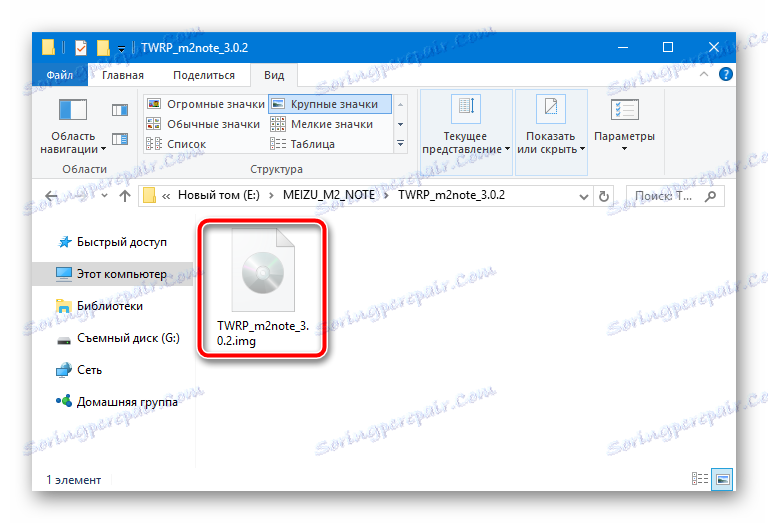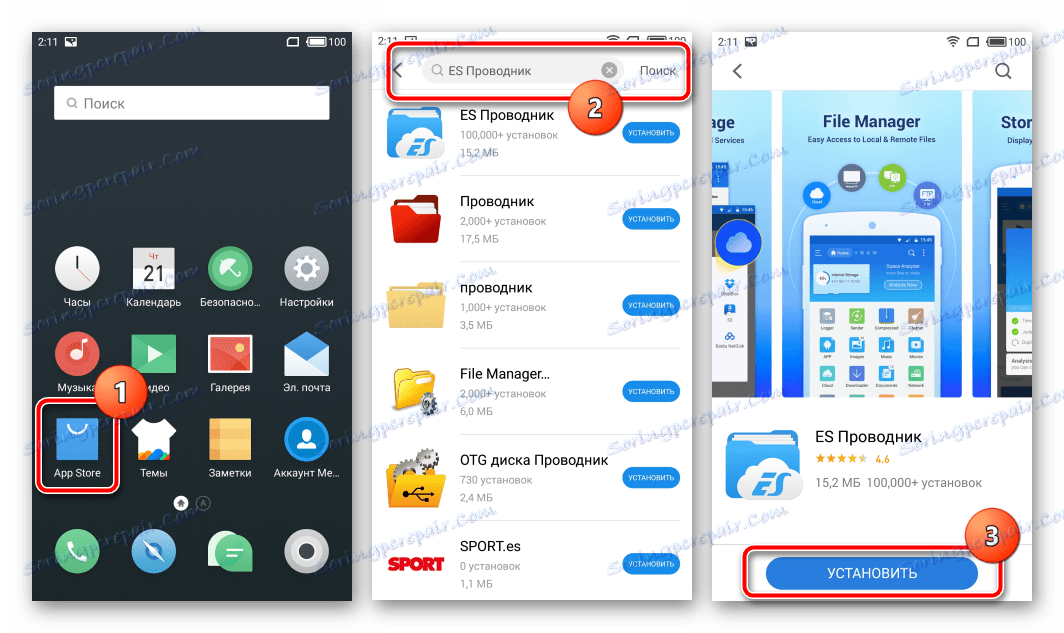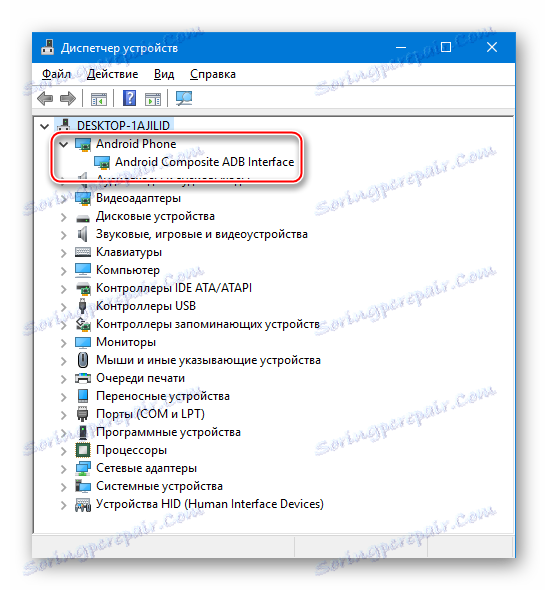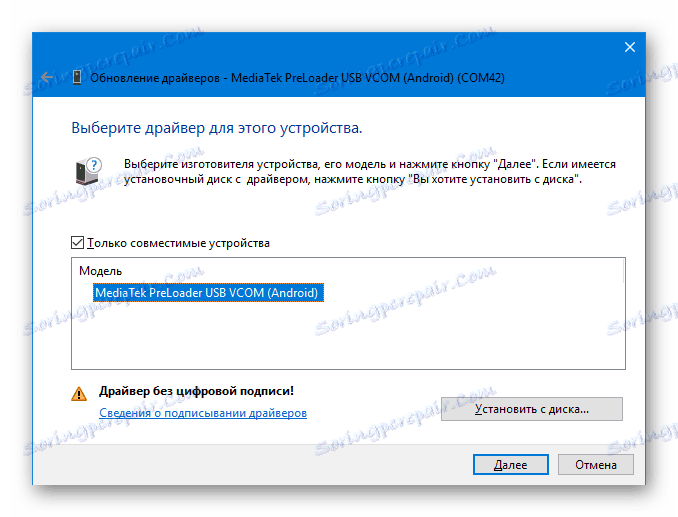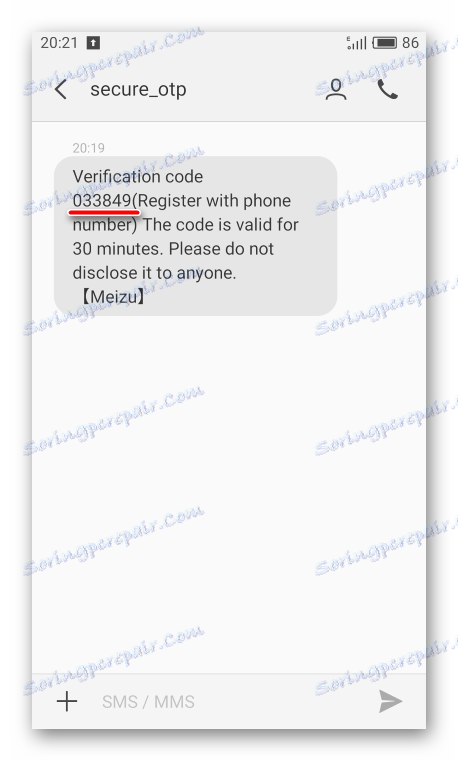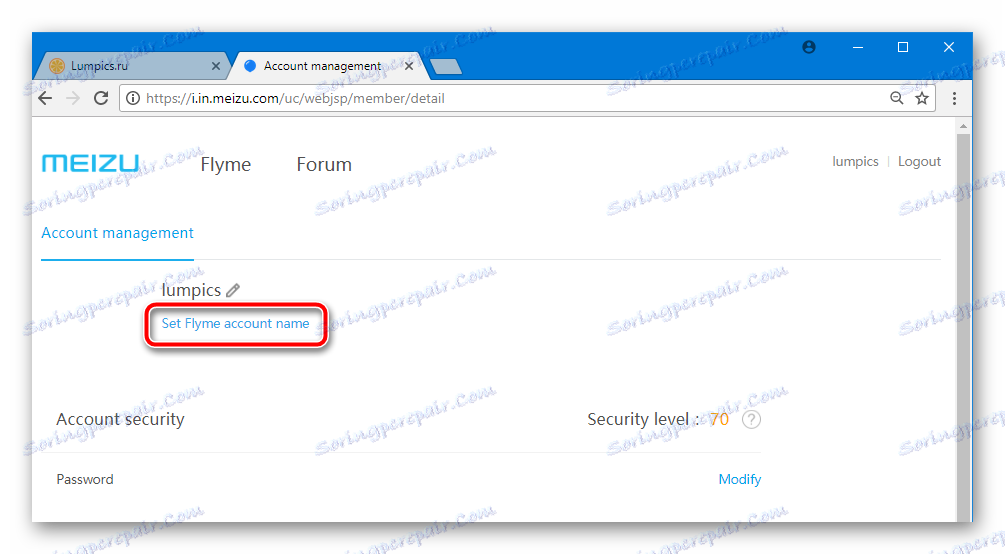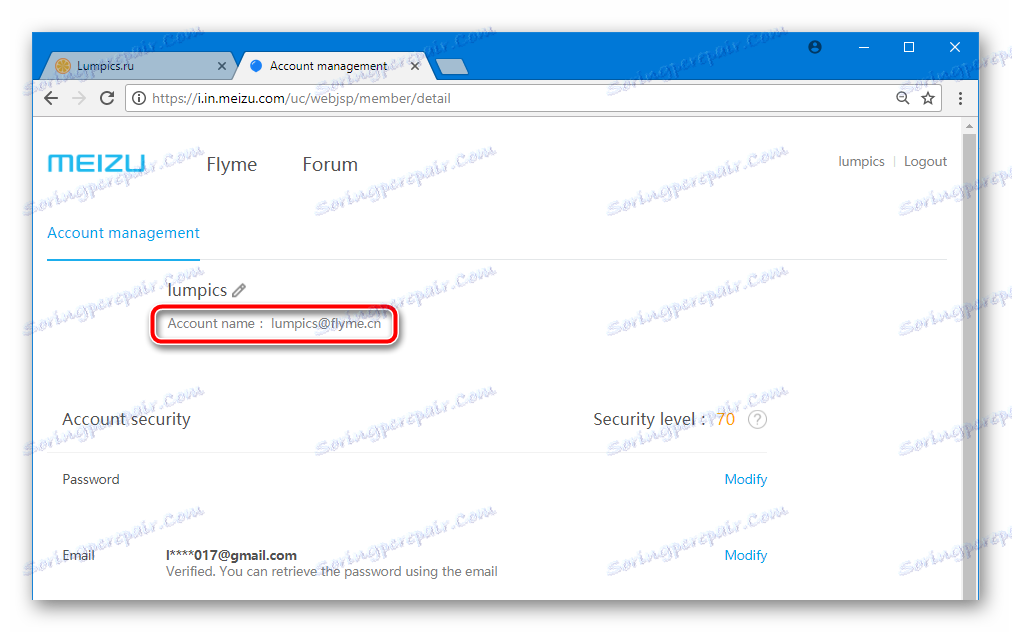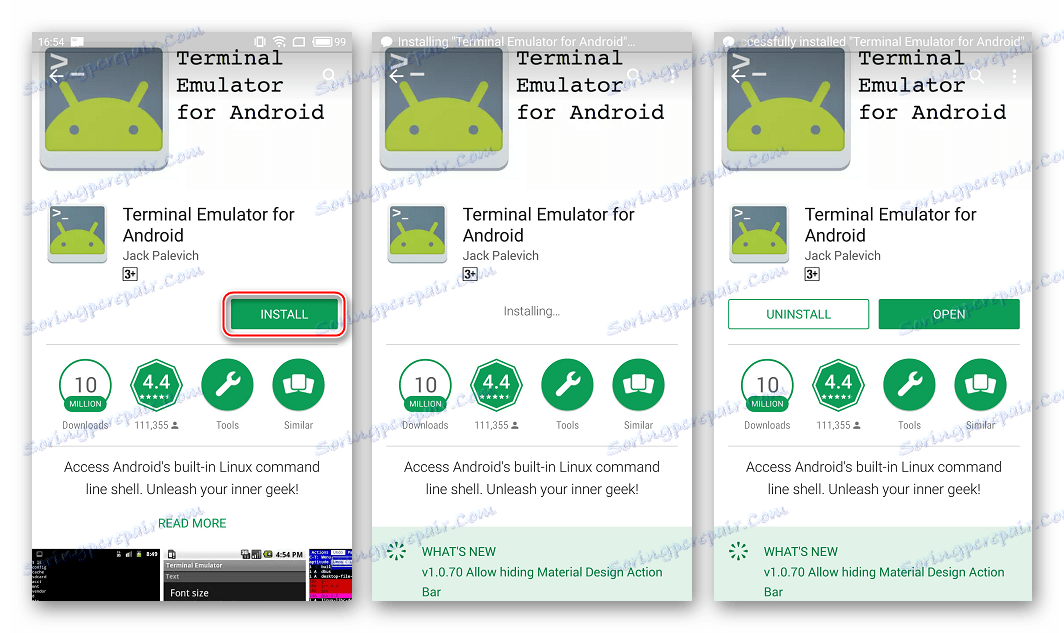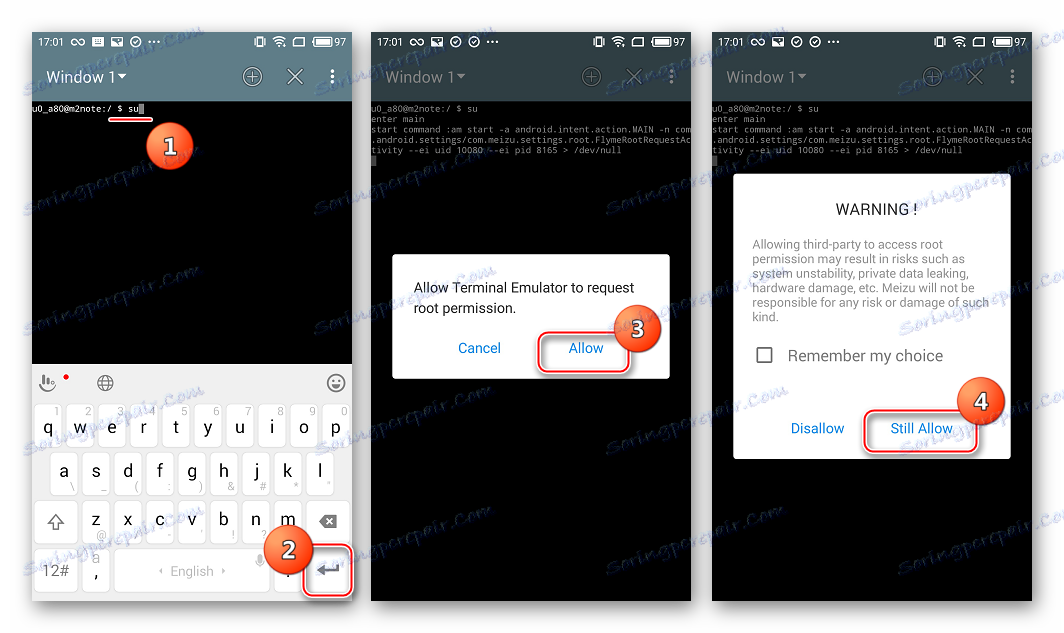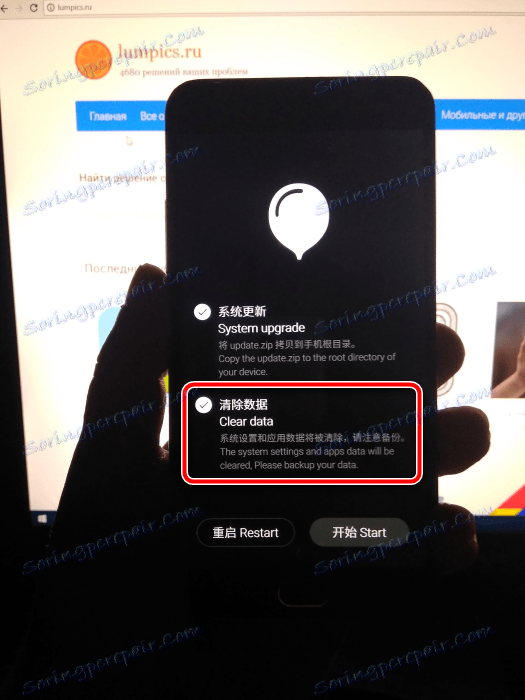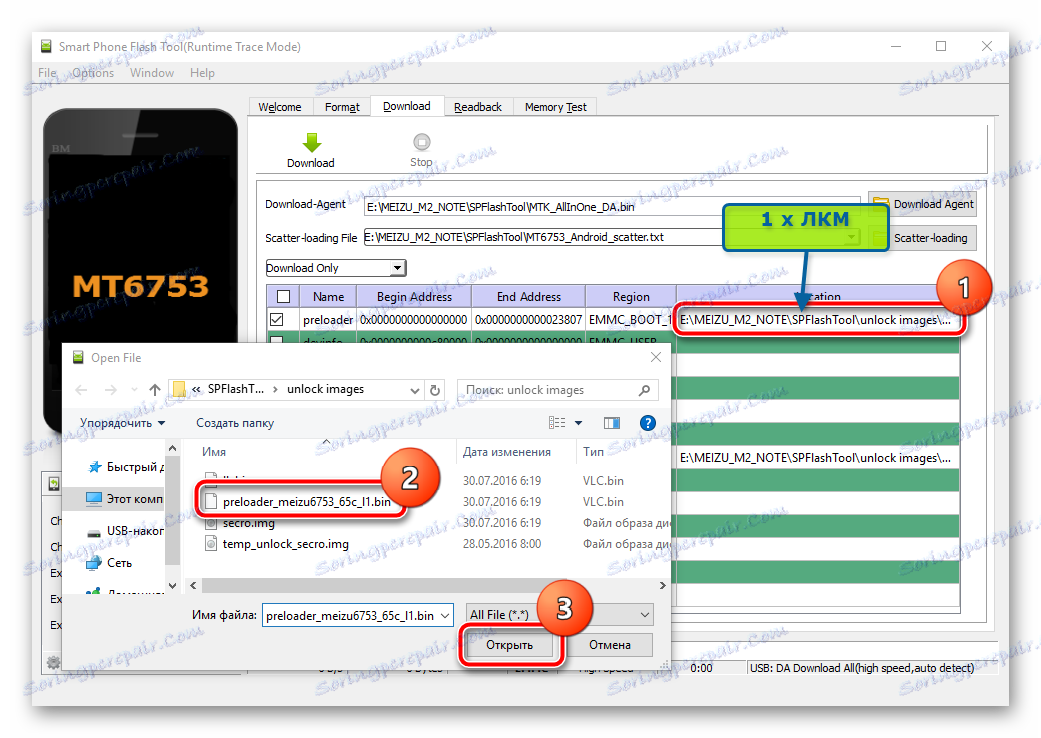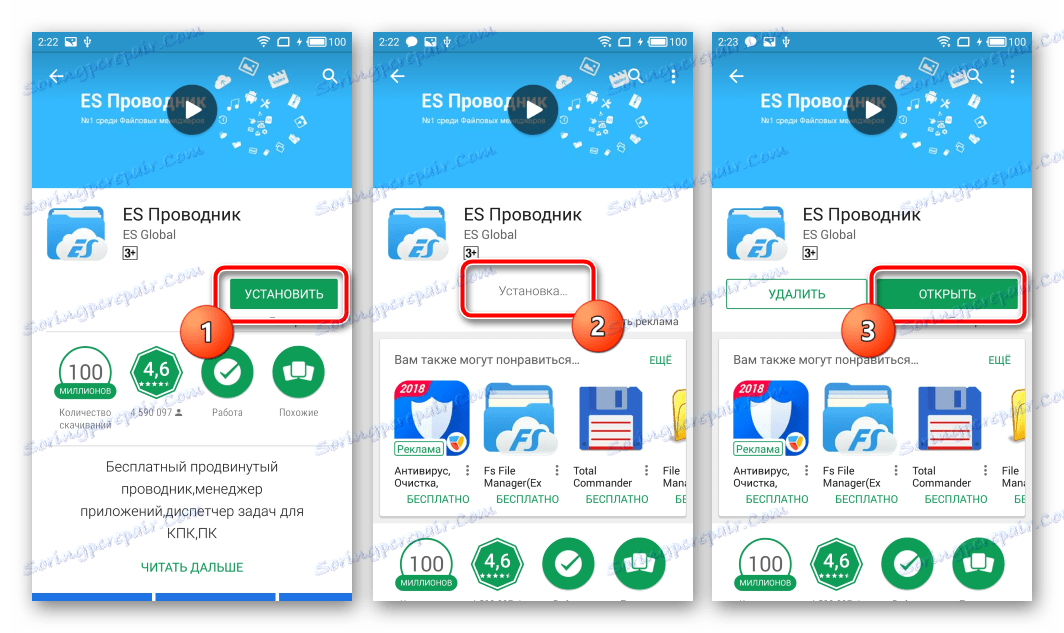Прошивка смартфона Meizu M2 Note
Стрімке поширення і зростаюча популярність смартфонів китайського бренду Meizu пов'язані не тільки з відмінним співвідношенням ціна / характеристики, а й з присутністю в пристроях фірмової операційної системи FlymeOS на базі Андроїд, під управлінням якої працюють всі девайси виробника. Розглянемо, яким чином оновлюється, заново і замінюється кастомной прошивкою дана ОС на одній з найпопулярніших моделей від Meizu - смартфоні M2 Note.
Перш ніж переходити до процедури переустановлення системного програмного забезпечення, слід зазначити, що процес оновлення і перевстановлення прошивки на пристроях Мейзі є одним з найбезпечніших і простих в порівнянні з Андроїд-девайсами інших брендів.

Деякий ризик пошкодження програмної частини присутній тільки при інсталяції модифікованих рішень від сторонніх розробників. При цьому не слід забувати про таке.
Власник смартфона самостійно приймає рішення про проведення тих чи інших процедур з девайсом і також самостійно несе відповідальність за результати і наслідки! Адміністрація {$lang_domain} і автор статті не несуть відповідальності за можливі негативні наслідки дій користувача!
зміст
Типи і версії FlymeOS
До того моменту, коли буде розпочато процедуру інсталяції системного програмного забезпечення в Мейзі М2 Нот, слід з'ясувати, яка прошивка встановлена в апараті і визначити кінцеву мету маніпуляцій з девайсом, тобто, версію системи, яка буде інсталюватися.

На даний момент для Мейзі М2 Нот існують такі прошивки:
- G (Global) - ПО, яке встановлюється виробником в смартфони, призначені для реалізації на міжнародному ринку. Програмне забезпечення з індексом G є кращим рішенням для користувачів російськомовного регіону, так як крім відповідної локалізації, прошивки не рясніють китайськими додатками і непотрібними в більшості випадків сервісами, а також можуть бути оснащені програмами Google.
- I (International) - старе позначення прошивки Global, що використовувалося для класифікації ПО на базі застарілої і практично невикористовуваної на сьогоднішній день Flyme OS 4.
- A (Universal) - універсальний тип системного ПО, який може зустрічатися в пристроях M2 Note, призначених як для міжнародного, так і китайського ринку. Залежно від версії, може не характеризуватися наявністю російської локалізації, присутні китайські сервіси і додатки.
- U (Unicom), C (China Mobile) - типи системи для користувачів, які проживають і використовують смартфони Meizu на острівній частині Китаю (U) і всередині решті території КНР (С). Російська мова відсутня, як і сервіси / додатки Гугл, система рясніє китайськими сервісами та додатками.
Для визначення типу і версії операційної системи, инсталлированной в пристрої, необхідно виконати наступне.
- Зайти в налаштування FlymeOS.
- Обстеживши перелік опцій в самий низ, знайти і відкрити пункт «About phone» ( «Про телефоні»).
- Індекс, що позначає тип прошивки, є частиною значення «Build number» ( «Номер збірки»).
- Для більшості власників Meizu M2 Note кращим рішенням є Global-версії ФлаймОС, тому даний тип системного програмного забезпечення і буде використовуватися в прикладах нижче.
- Дії, необхідні для переходу з версій ПЗ для Китаю на глобальні, перераховані в описі підготовчих процедур. Ці маніпуляції проводяться перед безпосередньою установкою системного ПО в девайс і описані нижче в статті.
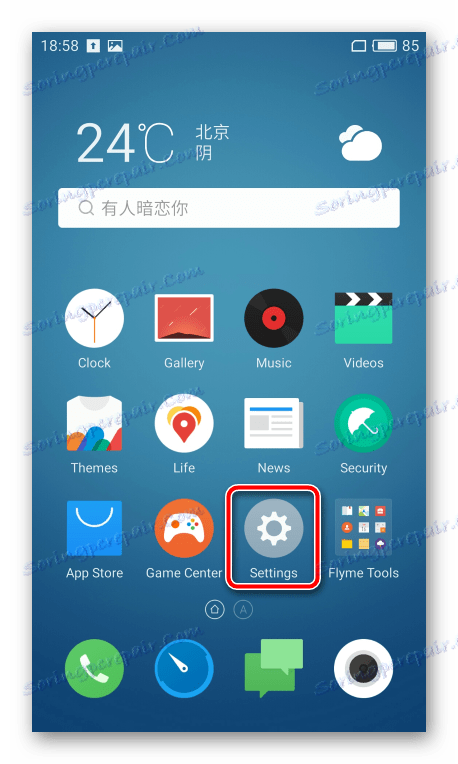
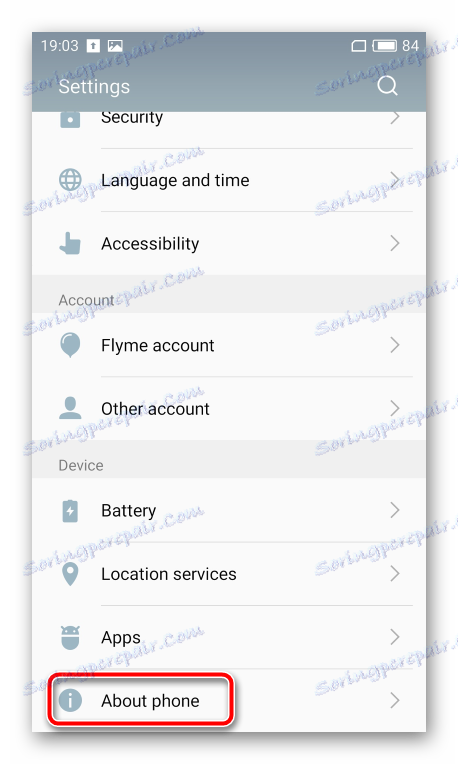


Де брати прошивки
Виробник Meizu надає можливість скачування прошивок з власних офіційних ресурсів. Для отримання пакетів FlymeOS останніх версій для M2 Note можна скористатися наступними посиланнями:
- Китайські версії:
- Глобальні версії:
Завантажити офіційні китайські прошивки для Meizu M2 Note
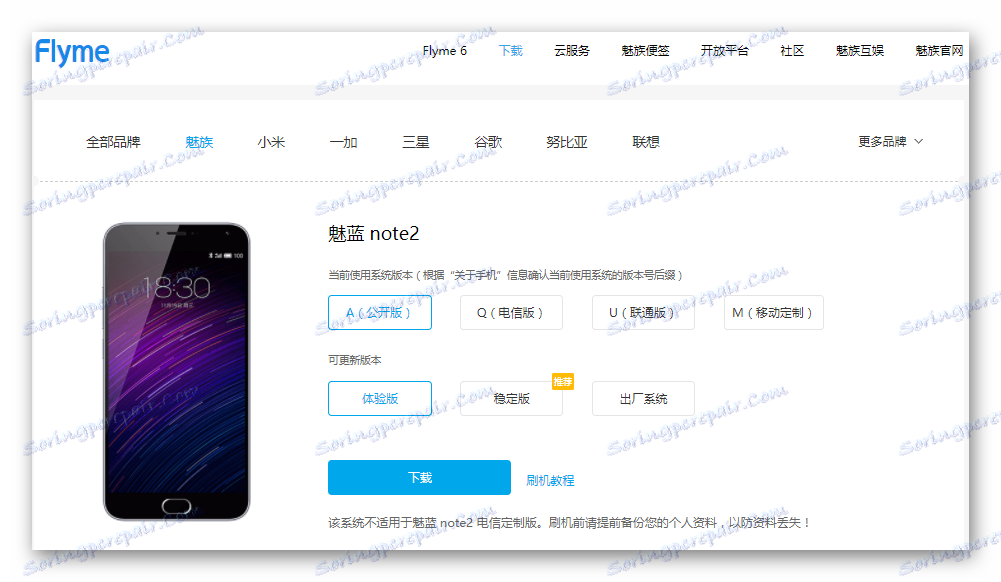
Завантажити Global-прошивки для Meizu M2 Note з офіційного сайту
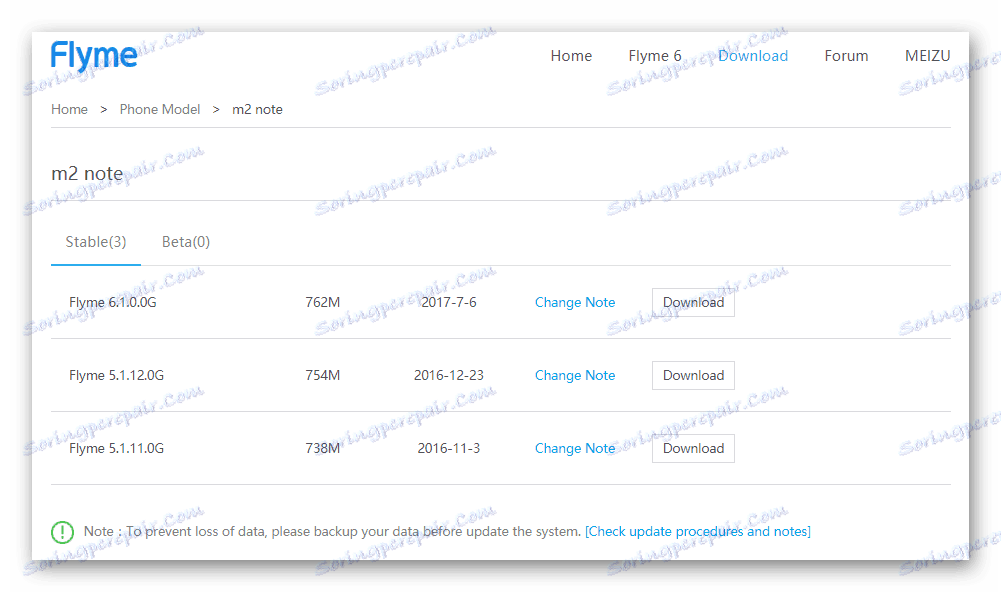
Всі пакети і інструменти, використовувані в прикладах нижче, доступні для завантаження по посиланнях, які можна знайти у відповідних інструкціях справжнього матеріалу.
підготовка
Правильна підготовка зумовлює успіх практично будь-якого заходу, і процес інсталяції ПО в Meizu M2 Note тут не є винятком. Щоб досягти потрібних результатів, виконуємо наступне.

драйвера
Що стосується сполучення Мейзі М2 Нот з комп'ютером, телефон зазвичай не надає своїм користувачам ніяких проблем з цим питанням. Необхідні для взаємодії девайса і ПК драйвера інтегровані в заводську прошивку і найчастіше встановлюються автоматично.
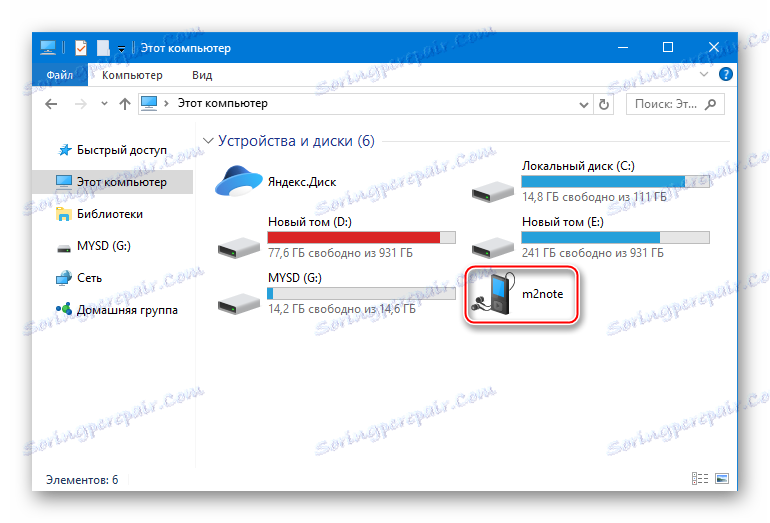
Якщо автоматична інсталяція потрібних компонентів не проводиться, слід скористатися вбудованим в пам'ять девайса віртуальним CD-диском, який містить інсталятор.
- Під час установки драйверів на телефоні повинна бути включена «Налагодження по ЮСБ». Щоб задіяти цю опцію, слід пройти по шляху: «Settings» ( «Налаштування») - «Accessibility» ( «Спец. Можливості») - «Developer options» ( «Для розробників»).
- Зрушуємо перемикач «USB debugging» ( «Налагодження по ЮСБ») в положення «Включено» і відповідаємо ствердно у вікні-запиті, який розповідає про ризики використання функції, натиснувши «ОК».
- У разі використання для маніпуляцій з девайсом комп'ютера під керуванням Windows 8 і вище, перед запуском програми встановлення драйверів слід відключити перевірку цифрового підпису компонентів системи.
- Підключаємо M2 Note до ПК за допомогою кабелю, зрушуємо шторку повідомлень вниз і відкриваємо пункт, що дозволяє вибрати тип підключення USB, який буде використовуватися. Потім в списку опцій встановлюємо позначку біля пункту «Build-in CD-ROM» ( «Вбудований CD-ROM»).
- Відкриваємо з'явився у вікні «Цей комп'ютер» віртуальний диск і виявляємо тата «USB Drivers», що містить компоненти для ручної установки.
- Встановлюємо драйвера ADB (файл android_winusb.inf)
![Meizu M2 Note Диспетчер устройсва драйвера ADB встановлені]()
і прошивального режиму MTK (cdc-acm.inf).
![Meizu M2 Note установка прошивального драйвера МТК для SP FlashTool]()
При установці драйверів вручну слід керуватися інструкціями з матеріалу за посиланням:
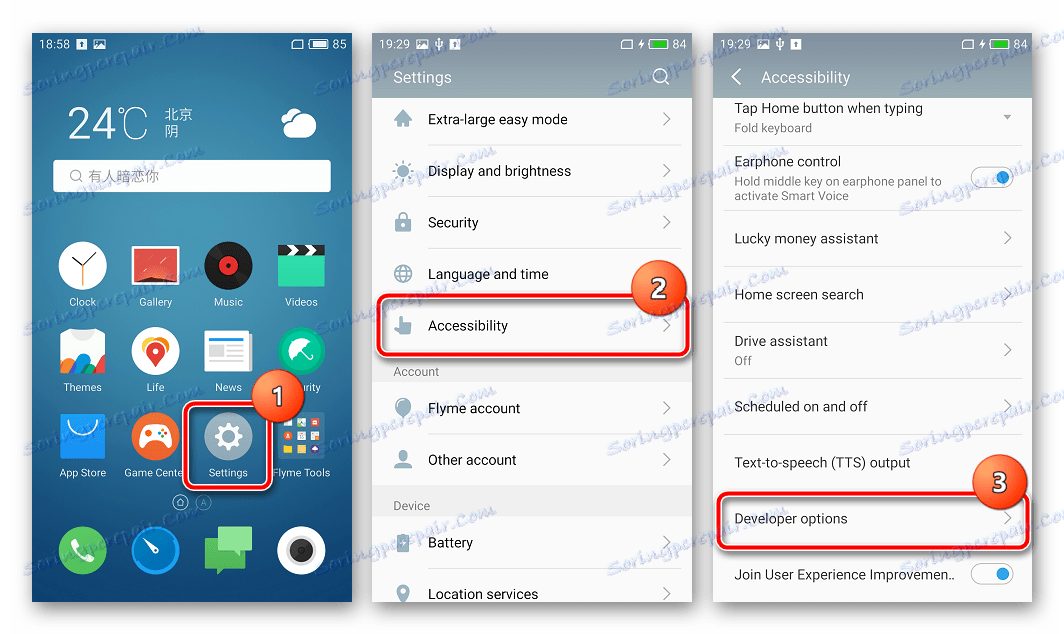
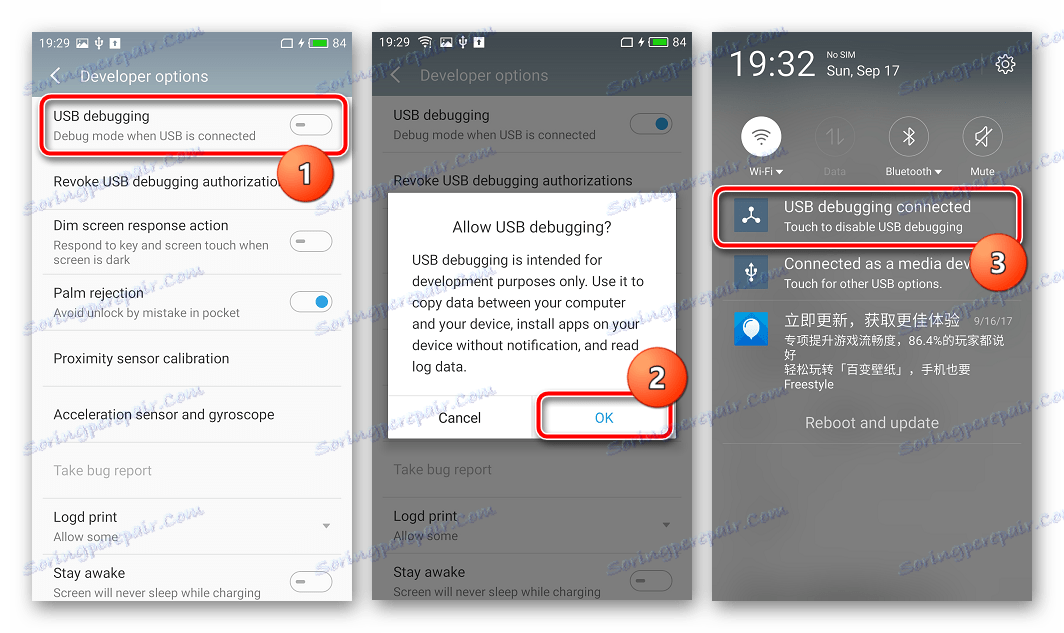
Детальніше: Відключаємо перевірку цифрового підпису драйвера
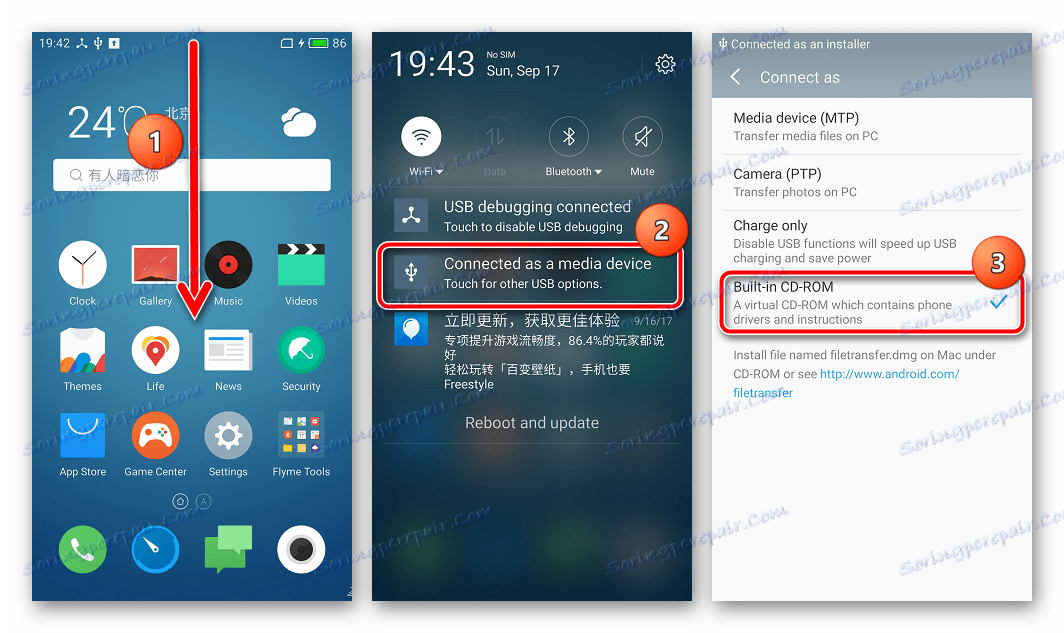
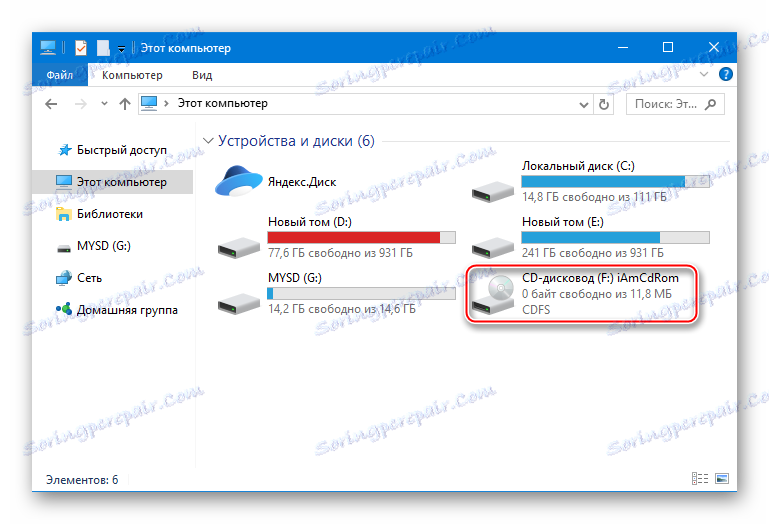
На той випадок, якщо М2 Нот не завантажується в Андроїд, і використання вбудованого СД неможливо, вміст останнього можна завантажити за посиланням:
Завантажити драйвера для підключення і прошивки Meizu M2 Note

аккаунт Flyme
Купуючи девайс Meizu, що функціонує під управлінням фірмової оболонки Flyme, можна розраховувати на появу можливості максимально використовувати можливості свого досить розвиненою екосистеми додатків і сервісів, створеної розробником смартфона.Для отримання доступу до цілого ряду функцій, в тому числі і тих, що знадобляться в процесі підготовки до прошивці, необхідний аккаунт Флейм.

Відзначимо, реєстрація аккаунта і його внесення в телефон значно спрощує отримання рут-прав, а також створення резервної копії даних користувача. Про це піде мова нижче, а в цілому можна сказати, що обліковий запис Flyme необхідна кожному власнику девайса. Зареєструвати аккаунт можна прямо зі смартфона, але, наприклад, на китайських версіях FlymeOS з цим можуть виникнути складності. Тому найправильнішим буде здійснення процесу створення облікового запису з ПК.
- Відкриваємо сторінку для реєстрації нового аккаунта, перейшовши за посиланням:
- Заповнюємо поле введення телефонного номера, вибравши код країни зі списку, а цифри номера ввівши вручну. Потім натискаємо «Click to pass» і виконуємо просте завдання «Ви не робот». Після цього стає активною кнопка «Register now», натискаємо її.
- Чекаємо СМС з кодом верифікації,
![Meizu M2 Note Реєстрація аккаунта Flyme СМС з кодом верифікації]()
який вводимо в відповідне поле на сторінці наступного кроку реєстрації, після чого натискаємо «NEXT».
- На наступному кроці потрібно придумати і ввести в поле «Password» пароль для облікового запису, а потім натиснути кнопку «SUBMIT».
- Відкриється сторінка управління профілем, де можна задати осмислений нікнейм і аватар (1), змінити пароль (2), додати адресу електронної пошти (3) і контрольні питання для відновлення доступу (4).
- Задаємо ім'я облікового запису (Account Name), яке знадобиться для введення на смартфоні:
- Кількома за посиланням «Set Flyme Account Name».
- Вводимо бажане ім'я і натискаємо «Save».
![Meizu M2 Note реєстрація аккаунта Set Flyme account name]()
![Meizu M2 Note ім'я аккаунта задано]()
Зверніть увагу, в результаті маніпуляції отримуємо логін для доступу до облікового запису Flyme виду имя_пользователя@flyme.cn, який є одночасно і логіном, і електронною поштою в екосистемі Meizu.
- На смартфоні відкриваємо налаштування апарату і заходимо в пункт «Flyme account» ( «Аккаунт Flyme») розділу «Account» ( «Аккаунт»). Далі натискаємо «Login / Register» ( «Вхід / Реєстрація»), потім вводимо Account Name (верхнє поле) і пароль (нижнє поле), задані при реєстрації. Натискаємо «Log in» ( «ВХІД»).
- На цьому створення аккаунта можна вважати завершеним.
Зареєструвати Flyme-аккаунт на офіційному сайті Meizu
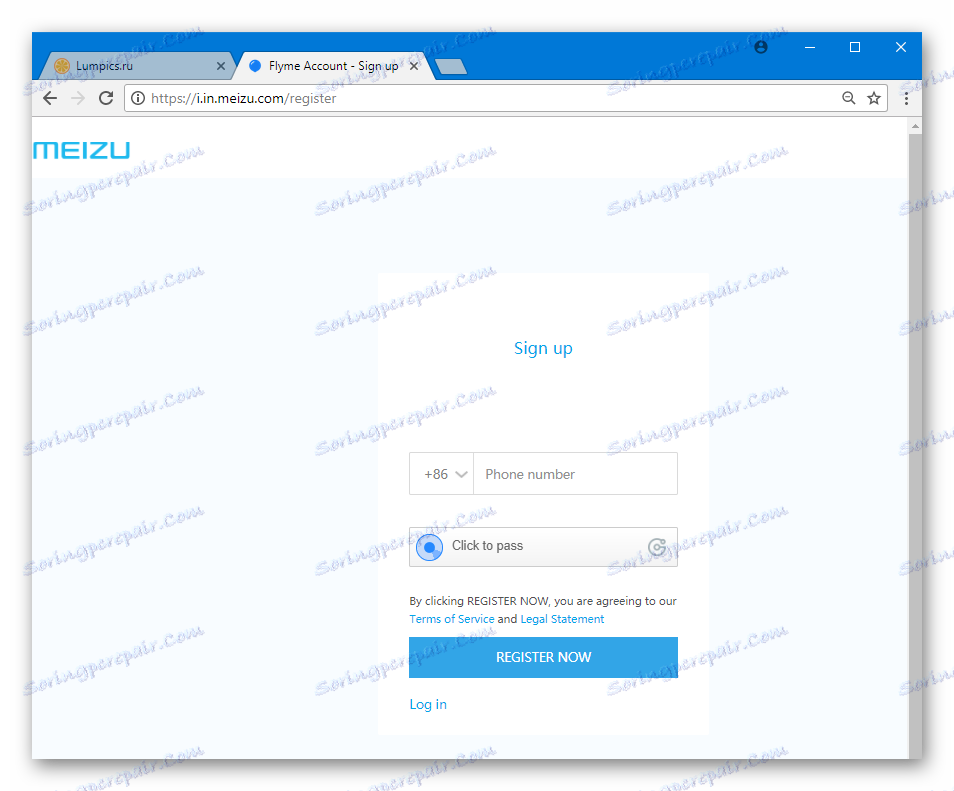
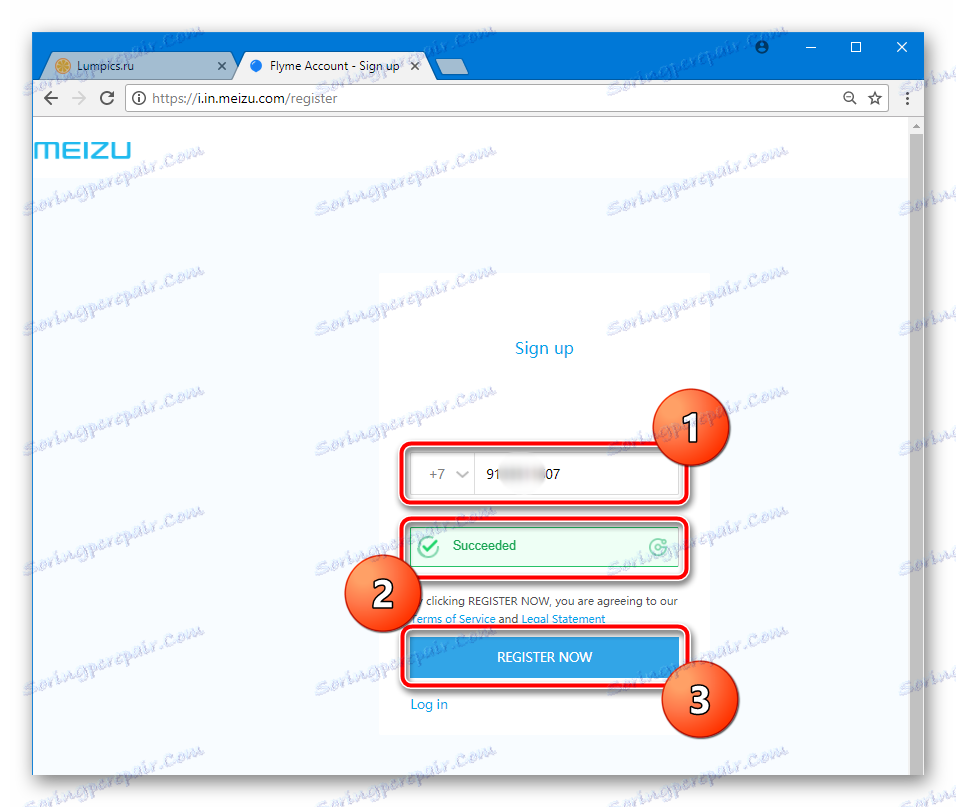
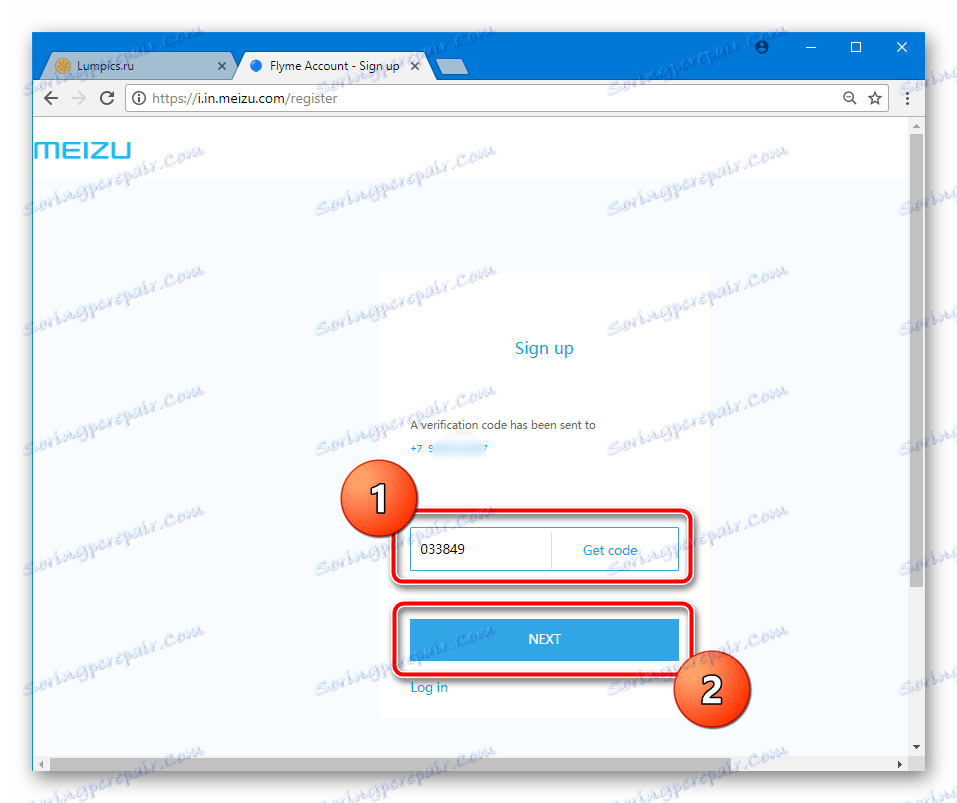
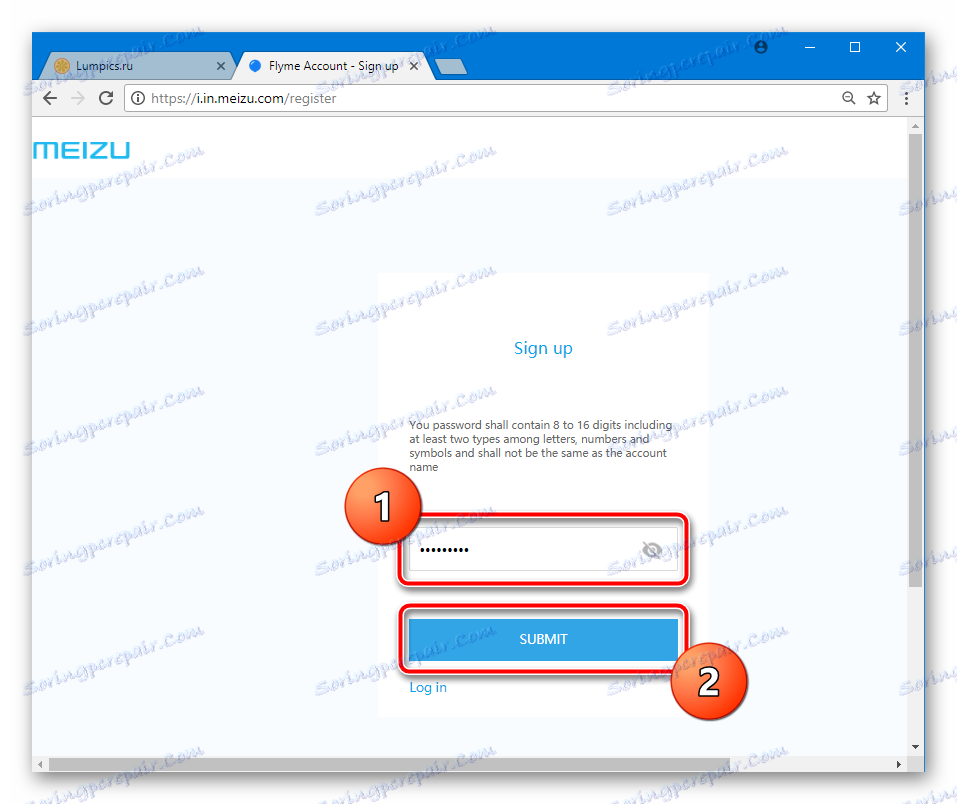

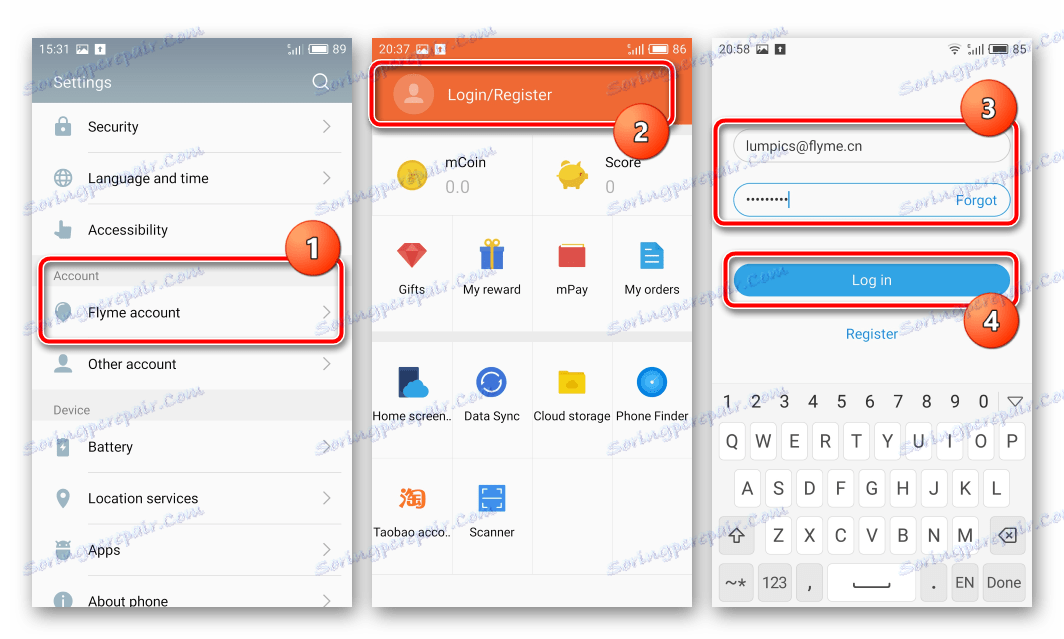
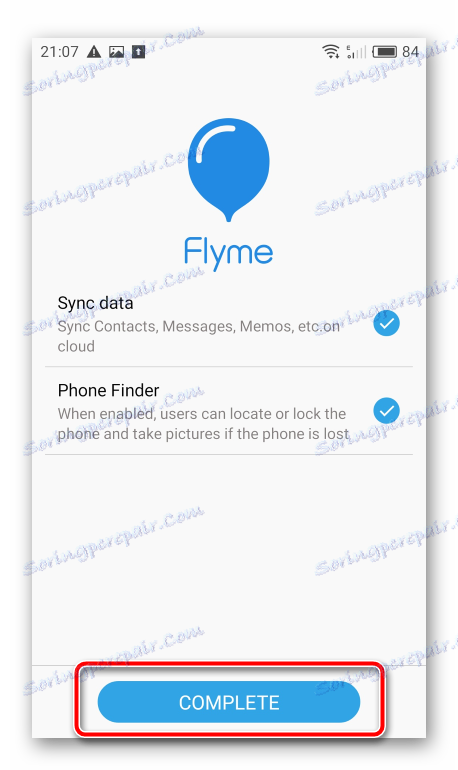
бекап
При перепрошивке будь-якого девайса виникнення ситуації, коли всі дані, що містяться в його пам'яті, включаючи призначену для користувача інформацію (контакти, фото і відео, встановлені програми і т.п.), будуть видалені є стандартним і цілком звичайним випадком.

Для запобігання втрати важливих відомостей необхідно їх резервне копіювання. Що стосується Меизье М2 Нот, створення бекапа може бути здійснено різними методами. Наприклад, можна скористатися одним із способів збереження інформації перед прошивкою Андроїд-пристроїв зі статті:
Детальніше: Як зробити бекап Android-пристрої перед прошивкою
Крім того, виробник створив непоганий засіб створення резервної копії важливих даних користувача смартфонів Мейзі без використання сторонніх коштів. Використовуючи можливості Флейм-аккаунта можна повністю або частково зберегти копію практично всіх своїх даних, включаючи системні настройки, інстальовані програми, контакти, повідомлення, історію викликів, дані з календаря, фотографії.
- Заходимо в «Settings» ( «Налаштування») телефону, вибираємо «About Phone» ( «Про телефоні»), потім «Storage» ( «Пам'ять»).
- Вибираємо розділ «Backup and Restore» ( «Резервна копія»), натискаємо «Allow» ( «Дозволити») в віконці запиту дозволів на доступ до компонентів, а потім кнопку «BACKUP NOW» ( «ЗРОБИТИ бекапіть»).
- Встановлюємо позначки біля найменувань типів даних, які бажаємо зберегти і починаємо резервне копіювання натисканням «START BACKING UP» ( «ПОЧАТИ КОПИРОВАНИЕ»). Чекаємо закінчення збереження інформації і натискаємо «DONE» ( «ГОТОВИЙ»).
- Резервна копія за замовчуванням зберігається в корені пам'яті девайса в каталозі «backup».
- Вкрай бажано скопіювати папку з резервними копіями в надійне місце (диск ПК, хмарний сервіс), адже при деяких операціях потрібно повне форматування пам'яті, що видалить і бекап в тому числі.
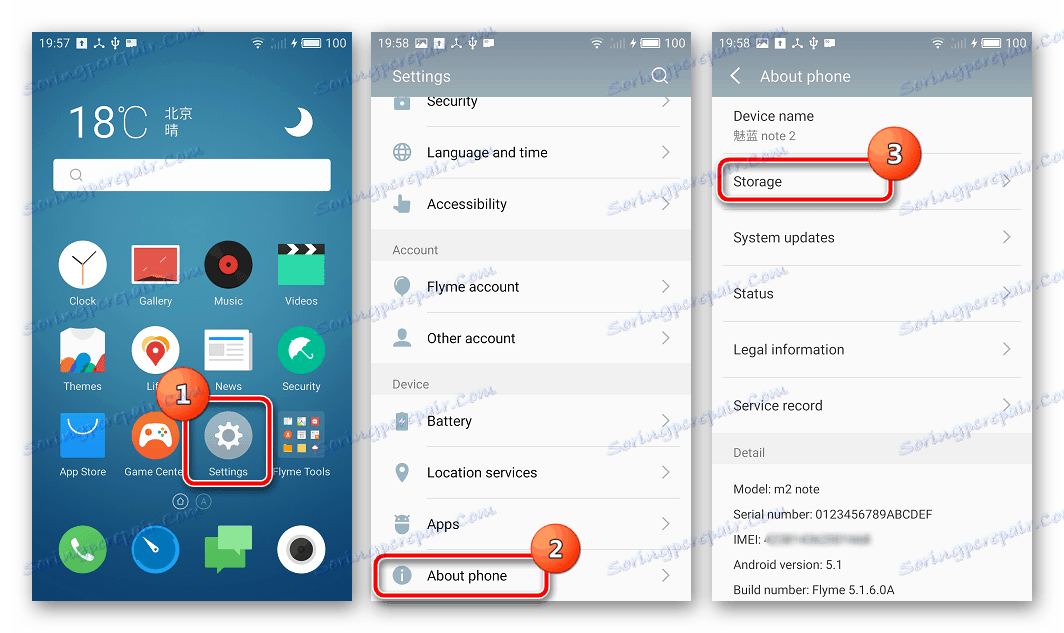
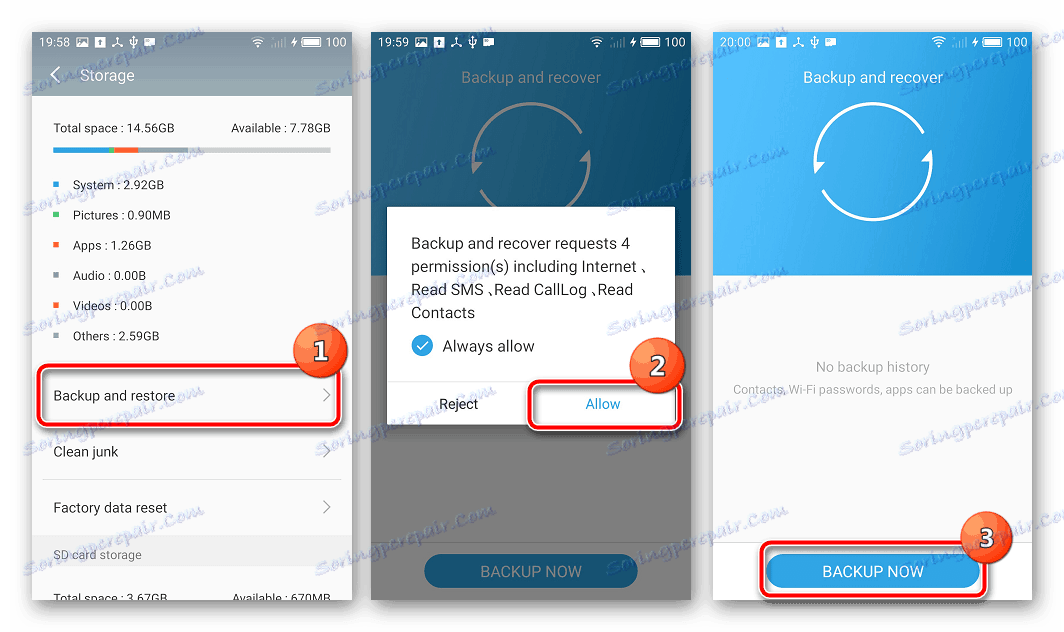
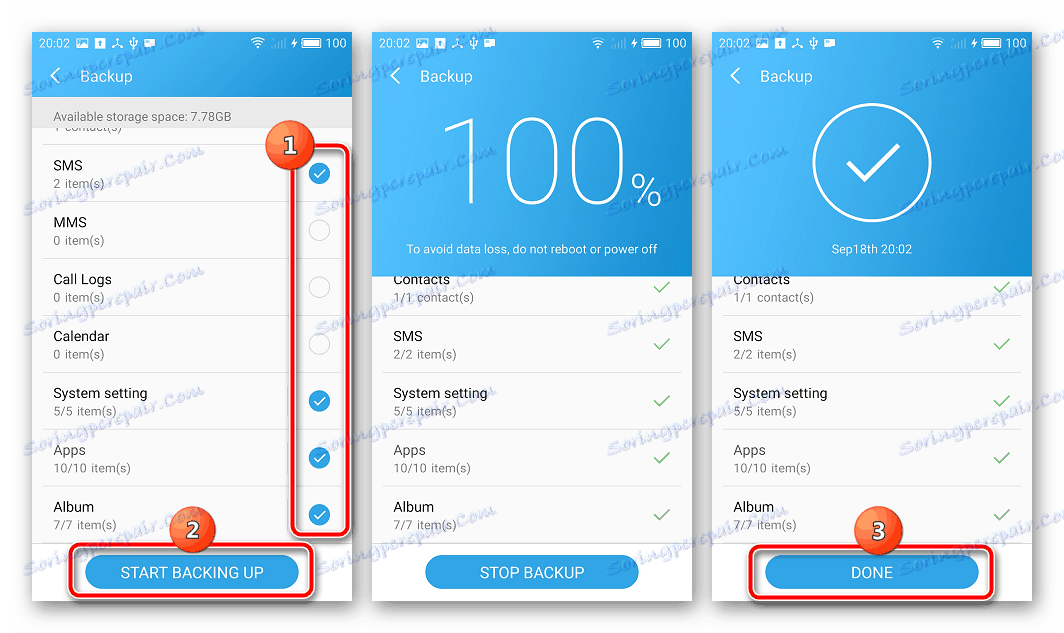
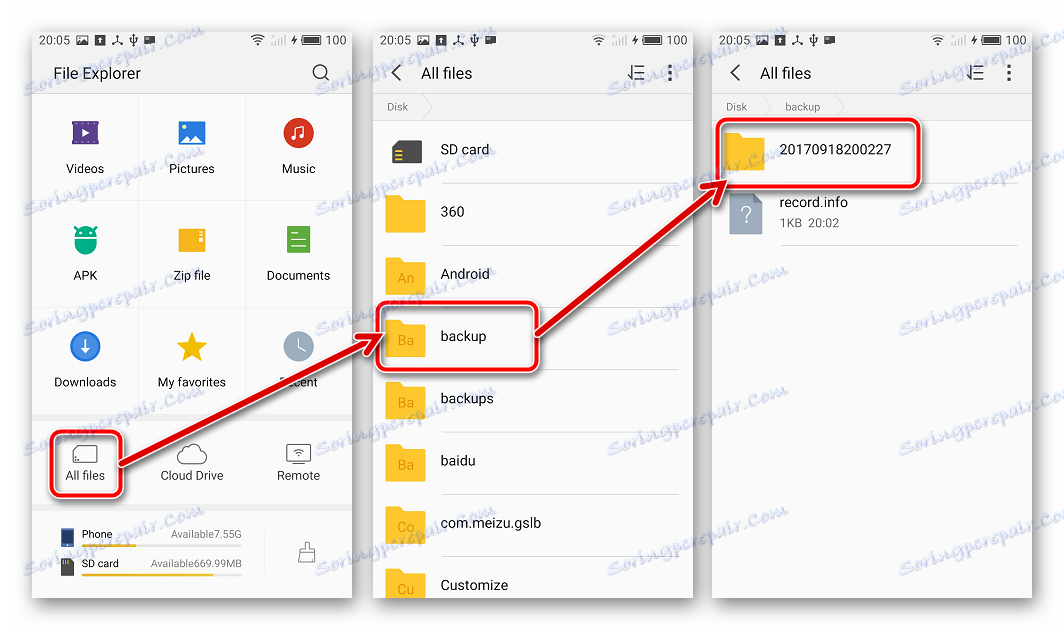
Додатково. Синхронізація з хмарою Meizu.
Крім створення локального бекапа, Мейзі дозволяє синхронізувати основні призначені для користувача дані з власним хмарним сервісом, і в разі потреби відновити інформацію, просто увійшовши у Флейм-аккаунт. Для здійснення постійної автоматичної синхронізації робимо наступне.
- Йдемо шляхом: «Settings» ( «Налаштування») - «Flyme account» ( «Аккаунт Flyme») - «Data Sync» ( «Синхронізація даних»).
- Для того щоб дані копіювалися в хмару постійно, зрушуємо перемикач «Auto Sync» в положення «Включено». Потім відзначаємо дані, резервування яких необхідно, і натискаємо кнопку «SYNC NOW».
- По завершенні процедури можна бути впевненим у збереженні практично всієї найважливішої інформації, яка може міститися в пристрої.
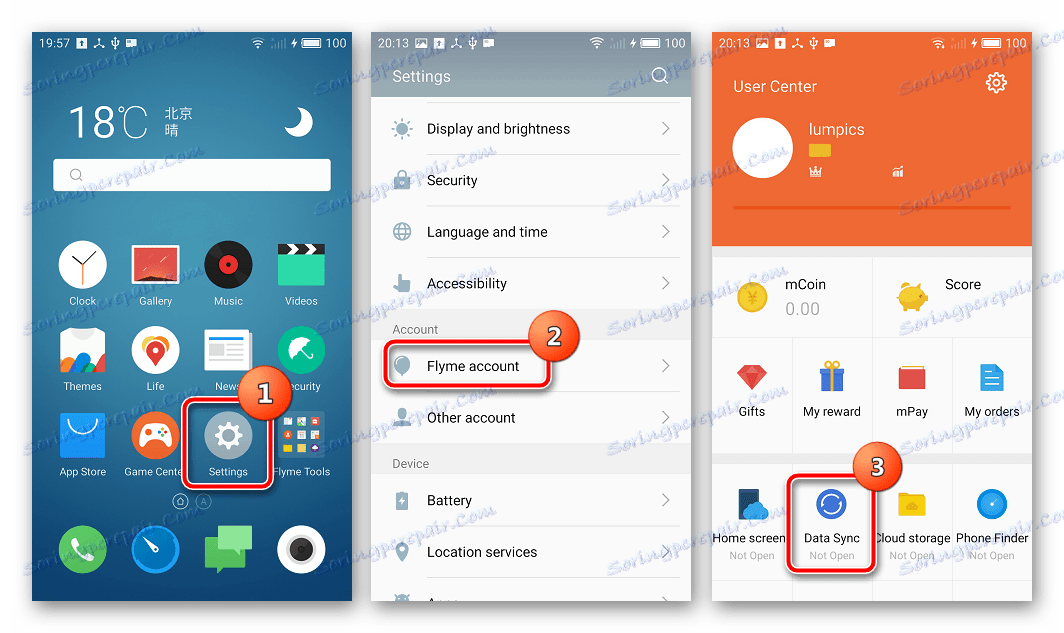

Отримання рут-прав
Щоб виробляти серйозні маніпуляції з системним програмним забезпеченням Meizu M2 Note, необхідні права Суперкористувача. Для власників розглянутого апарату, які зареєстрували акаунт Flyme, процедура не надає ніяких складнощів і здійснюється наступним офіційним методом.
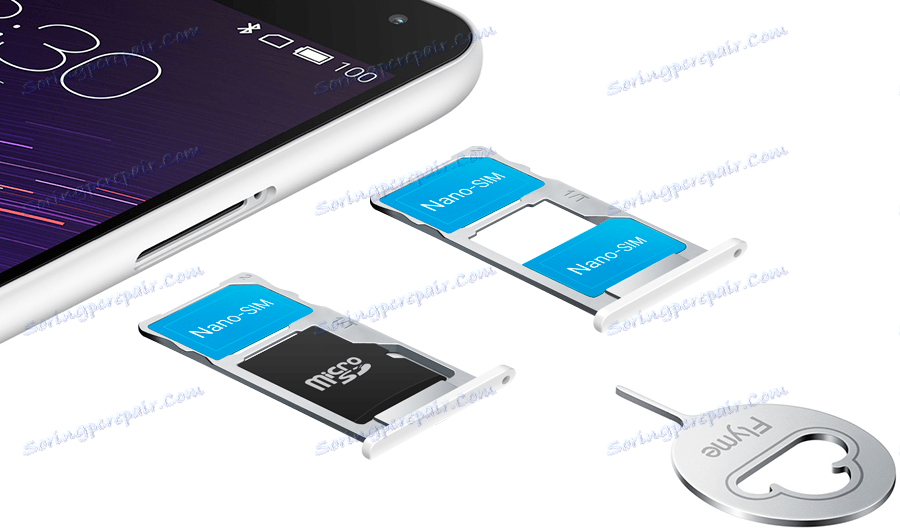
- Перевіряємо, що на телефоні виконаний вхід у Flyme-аккаунт.
- Відкриваємо «Settings» ( «Налаштування»), вибираємо пункт «Security» ( «Безпека») розділу «System» ( «Пристрій»), потім натискаємо «Root permission» ( «Root-доступ»).
- Встановлюємо позначку в чекбоксі «Accept» ( «Прийняти») під текстом попередження про можливі негативні наслідки використання рут-прав і натискаємо «ОК».
- Вводимо пароль від Флейм-аккаунта і натискаємо «ОК». Смартфон буде автоматично перезавантажений і запуститься вже з привілеями Суперкористувача.
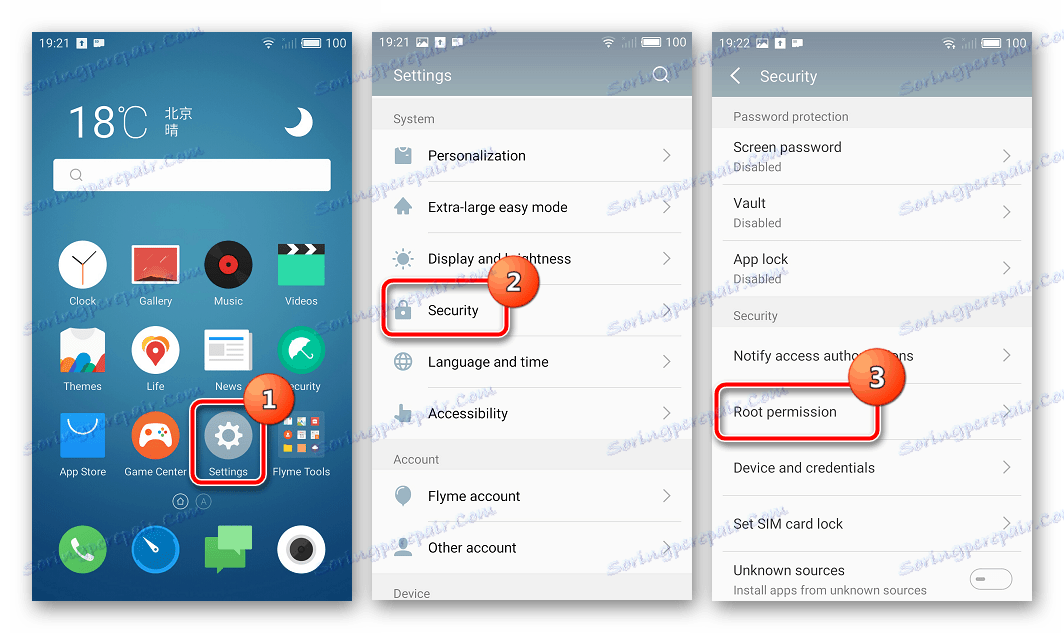
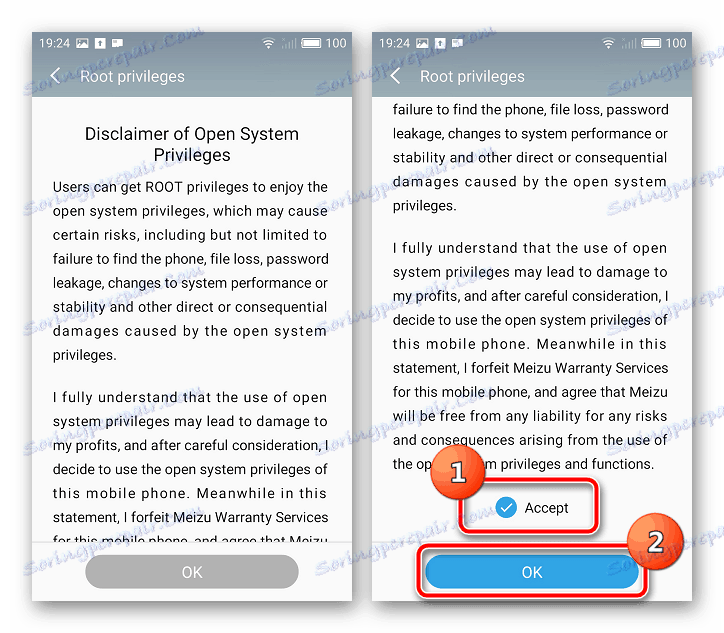
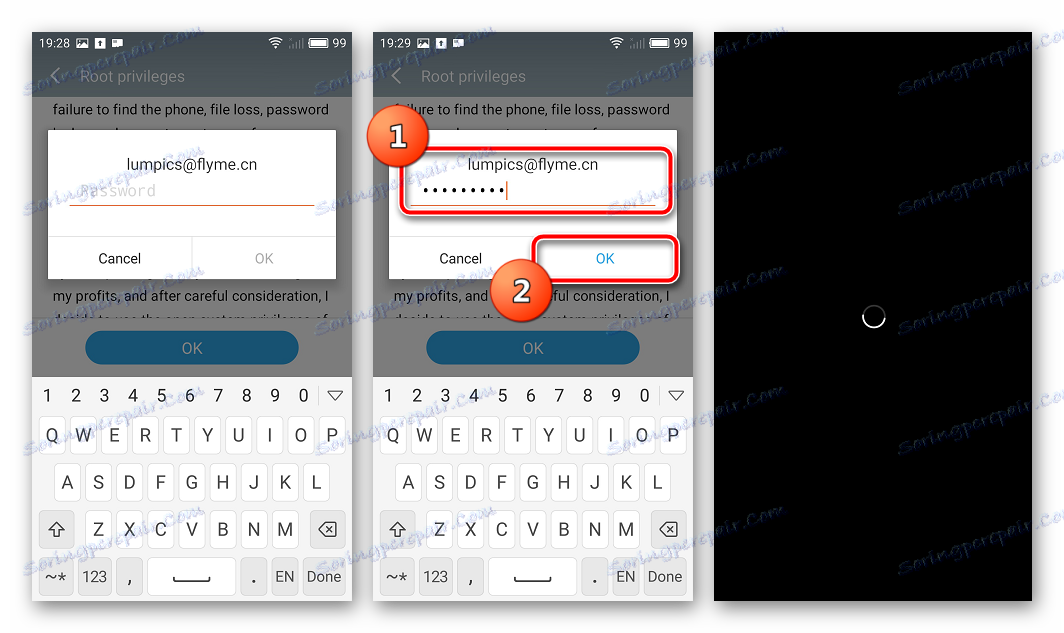
Додатково. У тому випадку, якщо використання Flyme-аккаунта і офіційного методу отримання рут-прав неможливо з яких-небудь причин, можна використовувати додаток KingRoot . Маніпуляції через програму, що проводяться з метою отримання прав Суперкористувача, описані в матеріалі:
урок: Отримання рут-прав за допомогою KingROOT для ПК
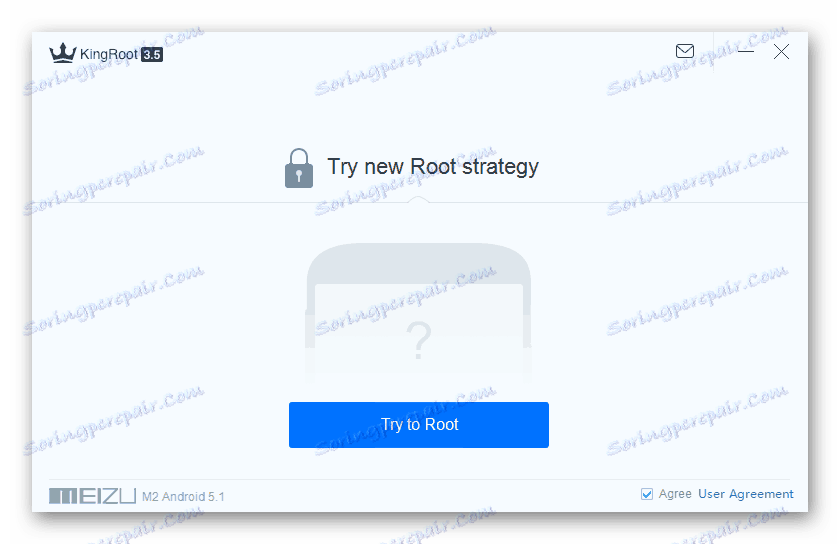
заміна ідентифікатора
При переході з програмного забезпечення версій, призначених для використання на території Китаю на прошивку Global знадобиться зміна апаратного ідентифікатора. Виконавши кроки інструкції нижче, «китайський» Meizu M2 Note перетворюється в «європейський» апарат, в який можна встановлювати ПО, що містить російську мову, сервіси Google і інші переваги.
- Переконуємося в наявності на пристрої прав Суперкористувача.
- Встановлюємо додаток «Terminal Emulator for Android» одним із таких способів:
- Засіб є в Google Play.
Завантажити Термінал для зміни ідентифікатора Meizu M2 Note в Плей Маркет
- Якщо сервіси Гугл, і відповідно Плей Маркет в системі відсутні, викачуємо файл Термінал_1.0.70.apk за наступним посиланням і копіюємо отримане у внутрішню пам'ять апарату.
Завантажити Термінал для зміни ідентифікатора Meizu M2 Note
![Завантажити Термінал для зміни ідентифікатора Meizu M2 Note]()
Встановлюємо додаток, запустивши АПК-файл в файловому менеджері.
![Meizu M2 Note Зміна ідентифікатора Установка Терміналу з Плей Маркета]()
- Засіб є в Google Play.
- Завантажуємо архів, що містить спеціальний скрипт для зміни ідентифікатора Meizu M2 Note.
- Розпаковуємо пакет зі скриптом і поміщаємо файл chid.sh в корінь внутрішньої пам'яті смартфона.
- Запускаємо «Емулятор терміналу». Пишемо команду
suі натискаємо «Enter» на віртуальній клавіатурі.![Meizu M2 Note Запуск Терміналу, надання рут-прав]()
Надаємо додатком рут-права - кнопка «Allow» у вікні-запиті і «Still Allow» в віконці-попередженні.
- Результатом виконання команди вище повинна стати зміна символу
$на#в рядку введення команд терміналу. Пишемо командуsh /sdcard/chid.shі натискаємо «Enter». Після цього апарат буде перезавантажений автоматично і запуститься вже з новим ідентифікатором. - Щоб переконатися в тому, що все пройшло успішно, слід виконати два перерахованих вище кроку ще раз. Якщо ідентифікатор підходить для установки глобальної версії ОС, термінал видасть відповідне повідомлення.
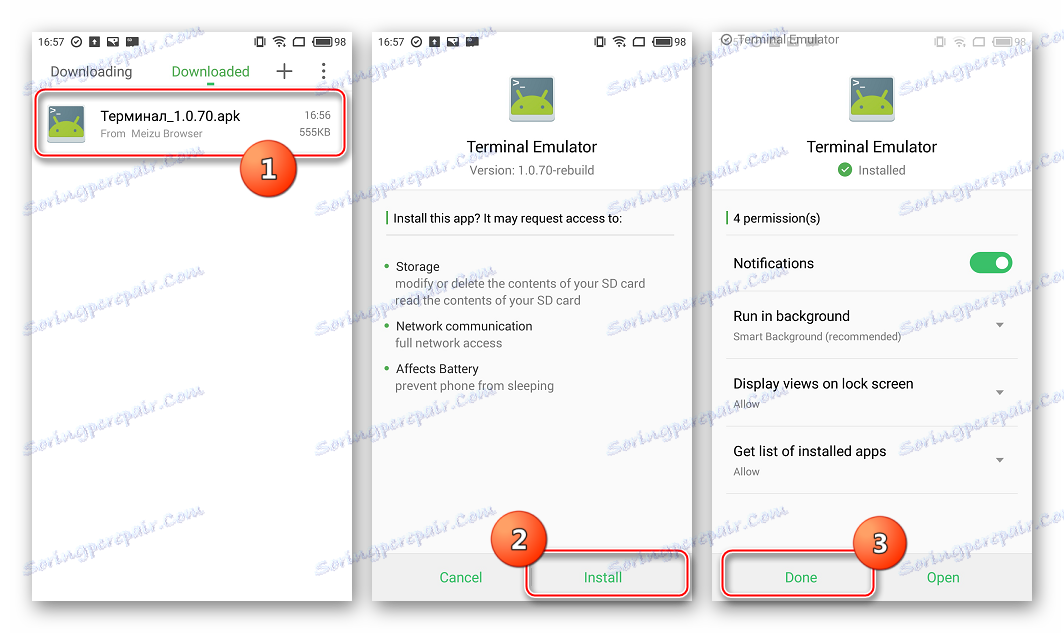
Завантажити скрипт для зміни ідентифікатора Meizu M2 Note

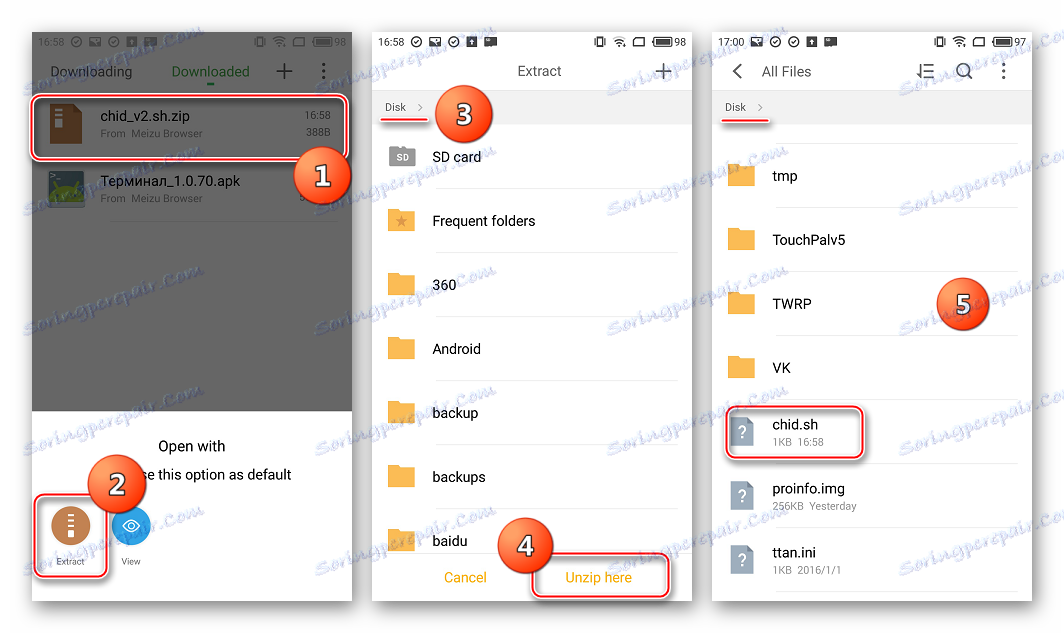
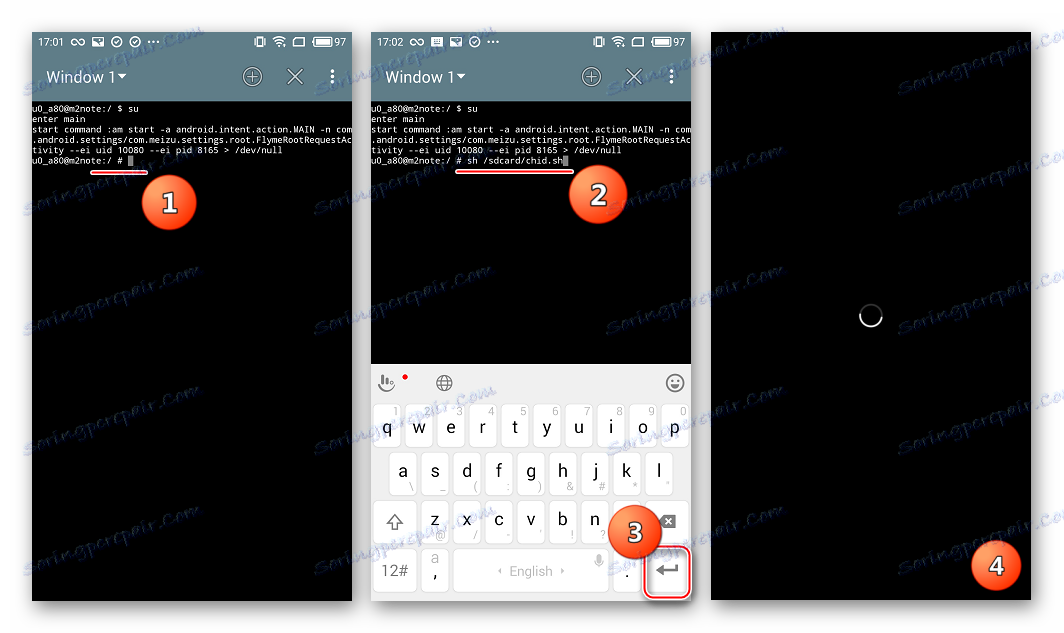
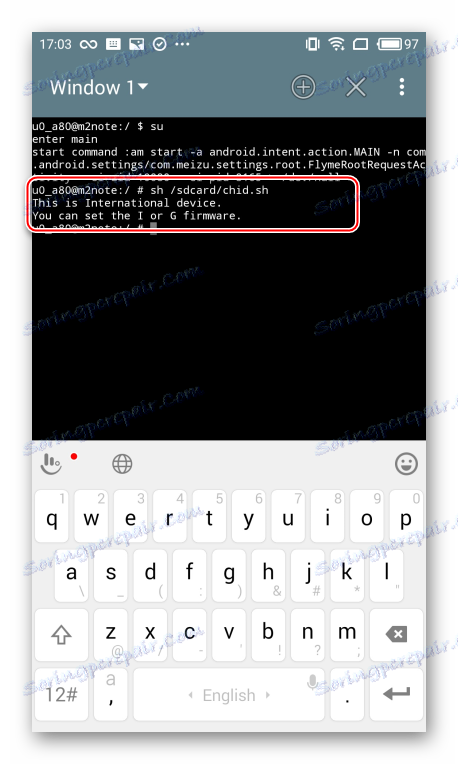
прошивка
Нижче розглянуті два можливих способу установки, оновлення і відкату на більш ранню версію офіційної FlymeOS в Meizu M2 Note, а також представлена інструкція по установці модифікованих (кастомних) рішень. Перш ніж виконувати маніпуляції, слід вивчити інструкцію обраного методу від початку до кінця і приготувати все необхідне.

Спосіб 1: Заводське рекавери
Данный официальный способ установки системы является наиболее предпочтительным с точки зрения безопасности применения. Таким методом можно производить обновление FlymeOS, а также откат на более ранние версии. Кроме того, способ может оказаться действенным решением, если аппарат не загружается в Андроид.
В примере ниже устанавливается версия FlymeOS 5.1.6.0G на аппарат с FlymeOS 5.1.6.0А и предварительно измененным идентификатором.
- Загружаем пакет с системным программным обеспечением. Используемый в примере архив доступен для скачивания по ссылке:
- Не переименовывая, копируем файл update.zip в корень внутренней памяти девайса.
- Загружаемся в рекавери. Для этого на выключенном Меизу М2 Нот зажимаем кнопку увеличения громкости и, удерживая ее, нажимаем клавишу включения. После вибрации «Включение» отпускаем, а «Громкость+» удерживаем до появления экрана как на фото ниже.
- В том случае, если пакет с обновлением не был скопирован во внутреннюю память девайса до входа в рекавери, можно подключить смартфон, находящийся в режиме восстановления, к ПК USB-кабелем и осуществить перенос файла с системой в память устройства, не загружаясь в Андроид. При таком варианте подключения смартфон определяется компьютером как съемный диск «Recovery» емкостью 1,5 Гб, в который и необходимо скопировать пакет «update.zip»
- Устанавливаем отметку в пункте «Clear data» , предполагающем очистку данных.
![Meizu M2 Note прошивка через заводское рекавери отметка для очистки данных]()
В случае проведения обновления версии и использования для установки пакета с прошивкой того же типа, что уже инсталлированная, очистку можно не проводить, но в общем случае осуществление данной операции крайне рекомендуется.
- Нажимаем кнопку «Start» . Это начнет процедуру проверки пакета с ПО, а затем запустит процесс его инсталляции.
- Дожидаемся окончания установки новой версии Флайм, по завершении которой смартфон автоматически перезагрузится в обновленную систему. Нужно лишь дождаться инициализации установленных компонентов.
- Осталось провести первоначальную настройку оболочки, если проводилась очистка данных,
![Meizu M2 Note настройка FlymeOS 5 после прошивки через заводское рекавери]()
и прошивку можно считать завершенной.

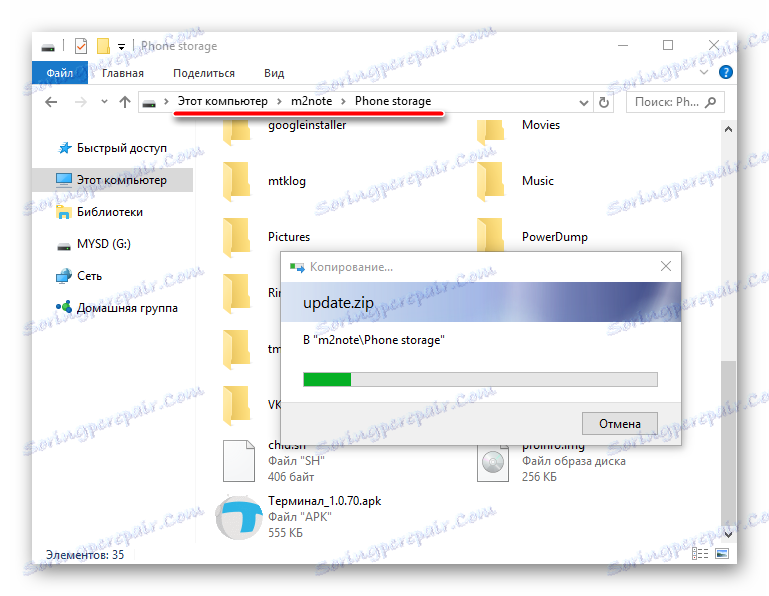
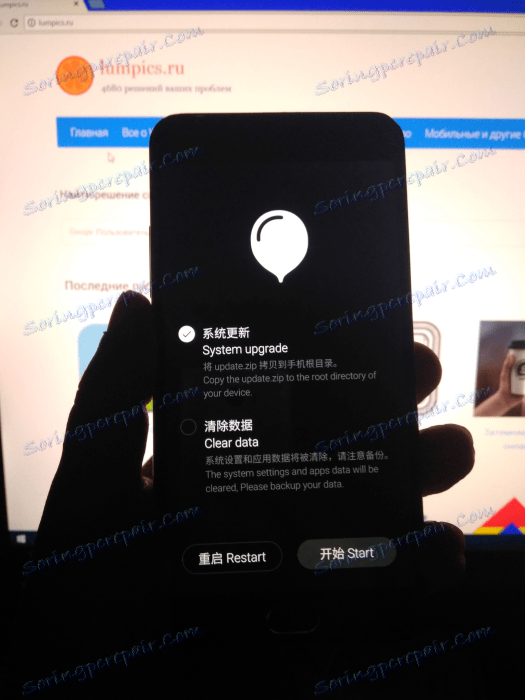

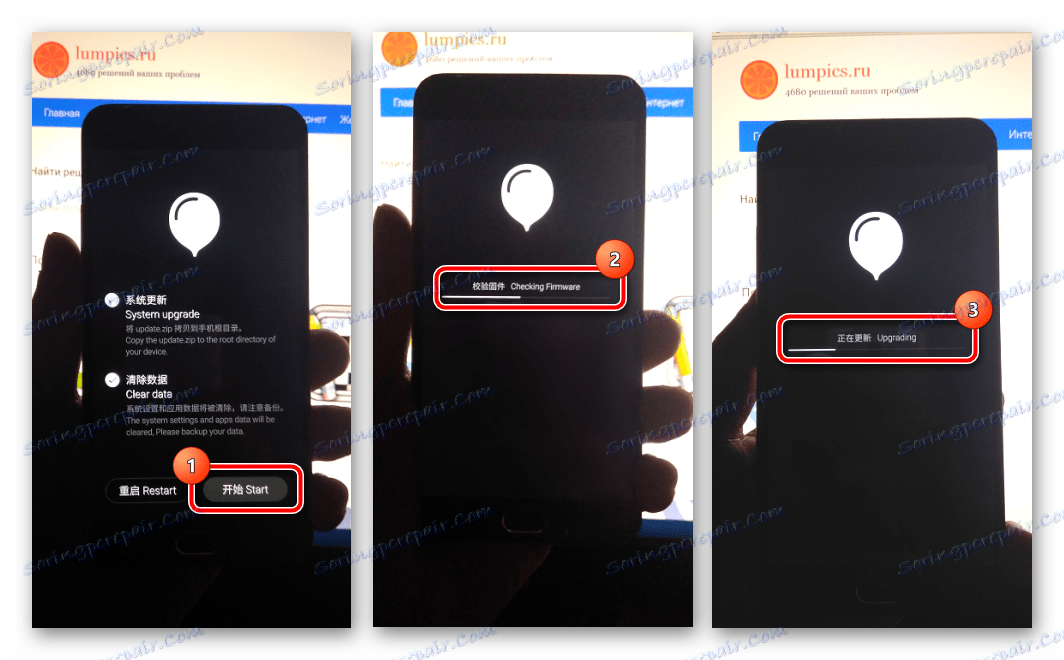
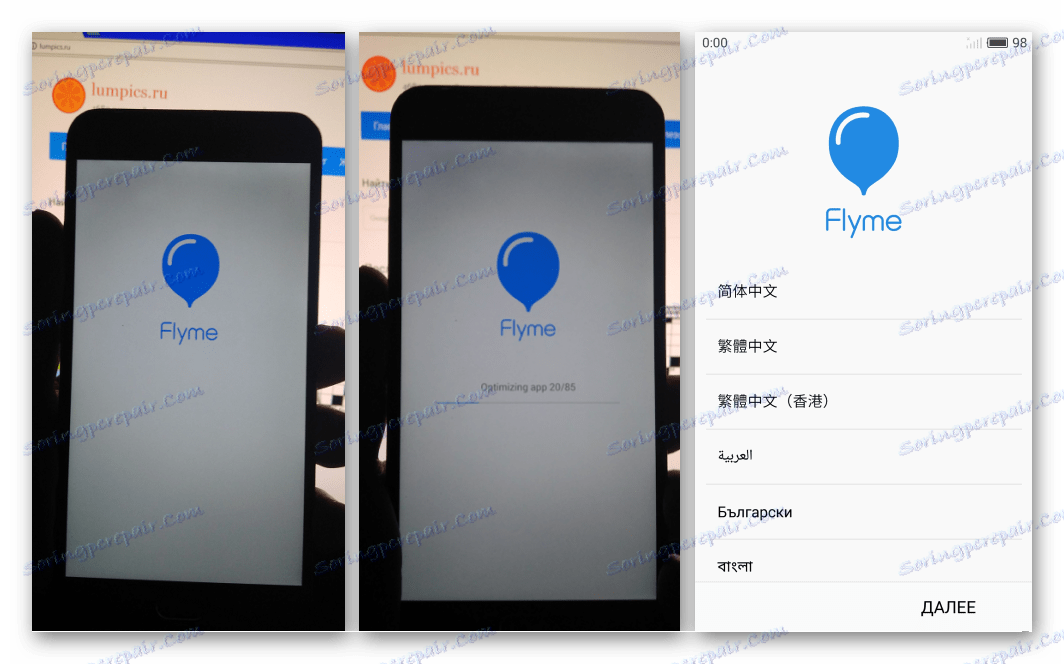
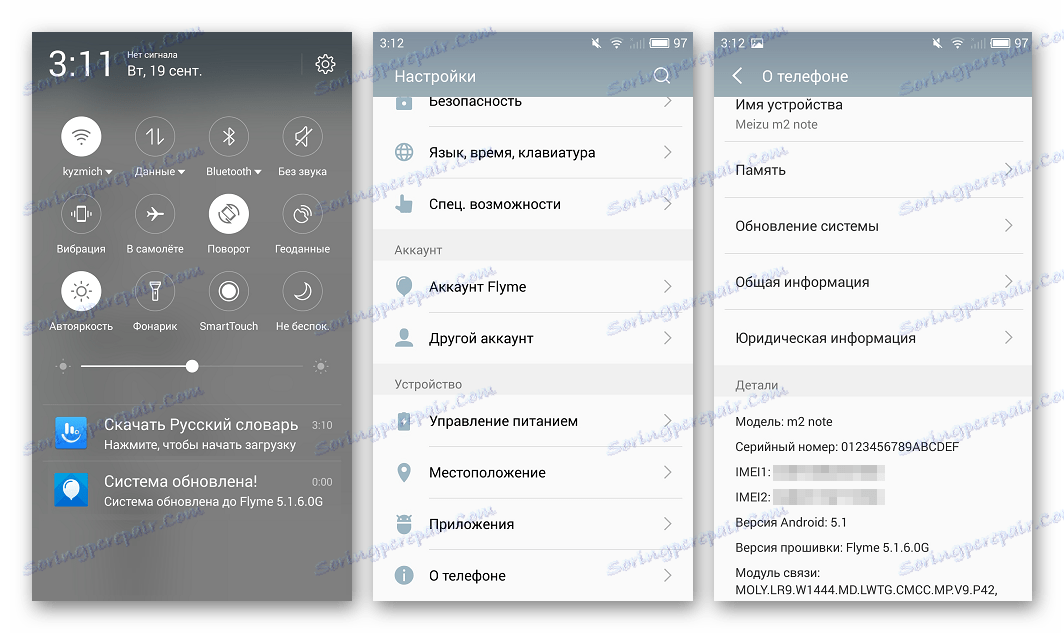
Способ 2: Встроенное средство установки обновлений
Данный метод установки системного программного обеспечения в Meizu M2 Note является простейшим из возможных. В целом может рекомендоваться для актуализации версии FlymeOS на полностью исправных смартфонах.
При использовании способа сохраняются все данные, содержащиеся в смартфоне, если иное не указано пользователем перед началом инсталляции обновления. В рассматриваемом ниже примере производится установка официальной прошивки FlymeOS 6.1.0.0G поверх версии 5.1.6.0G, инсталлированной первым способом.
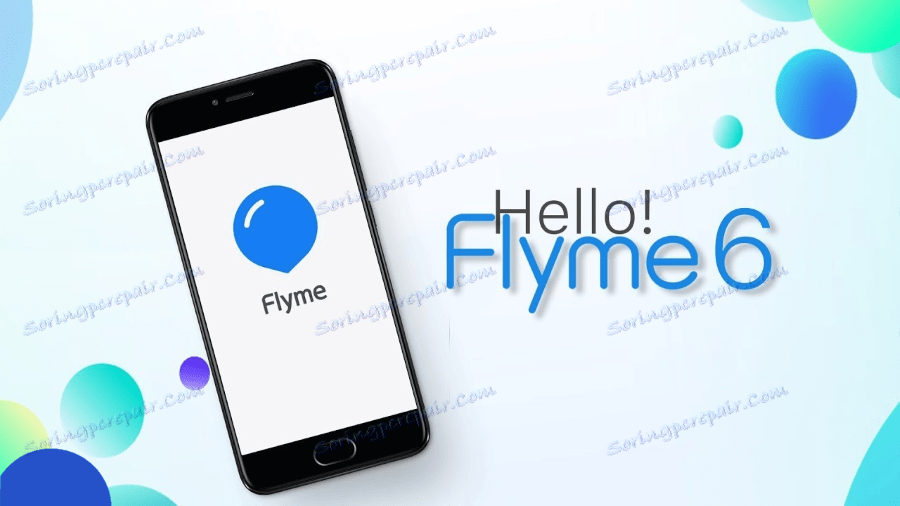
- Скачиваем пакет с обновленной версией ПО.
Загрузить прошивку FlymeOS 6.1.0.0G для Meizu M2 Note
![Загрузить прошивку FlymeOS 6.1.0.0G для Meizu M2 Note]()
- Не распаковывая, помещаем файл update.zip во внутреннюю память аппарата.
- Открываем файловый менеджер смартфона и находим скопированный ранее файл update.zip . Затем просто нажимаем на наименование пакета. Система автоматически определит, что ей предлагается обновление, и продемонстрирует подтверждающее возможность установки пакета окно.
- Несмотря на необязательность процедуры, установим отметку в чекбоксе «Сделать сброс данных» . Это позволит избежать проблем в будущем из-за наличия остаточных сведений и возможной «замусоренности» старой прошивки.
- Нажимаем кнопку «Обновить сейчас» , в результате чего Meizu M2 Note автоматически перезагрузится, проверит, а затем инсталлирует пакет update.zip .
- Даже перезагрузка в обновленную систему по завершении инсталляции пакета осуществляется без вмешательства пользователя!
- Как видим, все действительно очень просто и буквально за 10 минут таким образом можно получить последнюю версию системы для смартфонов Meizu – FlymeOS 6!
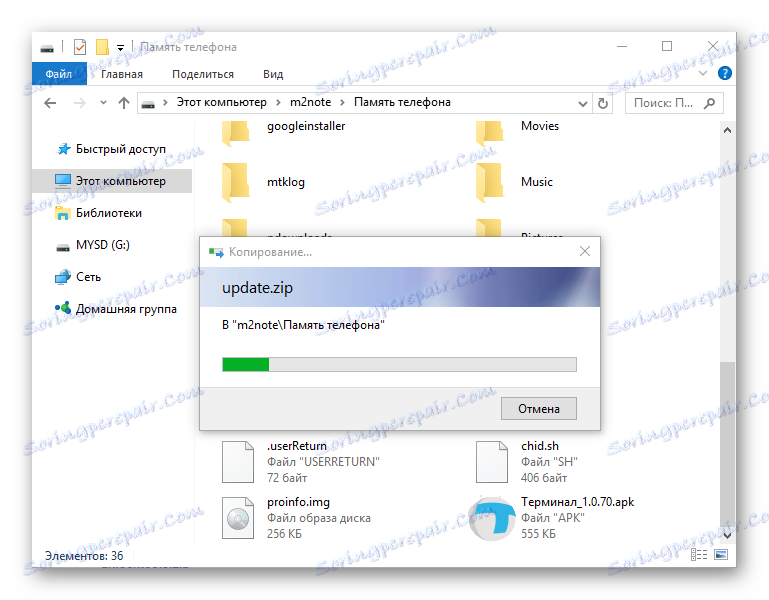
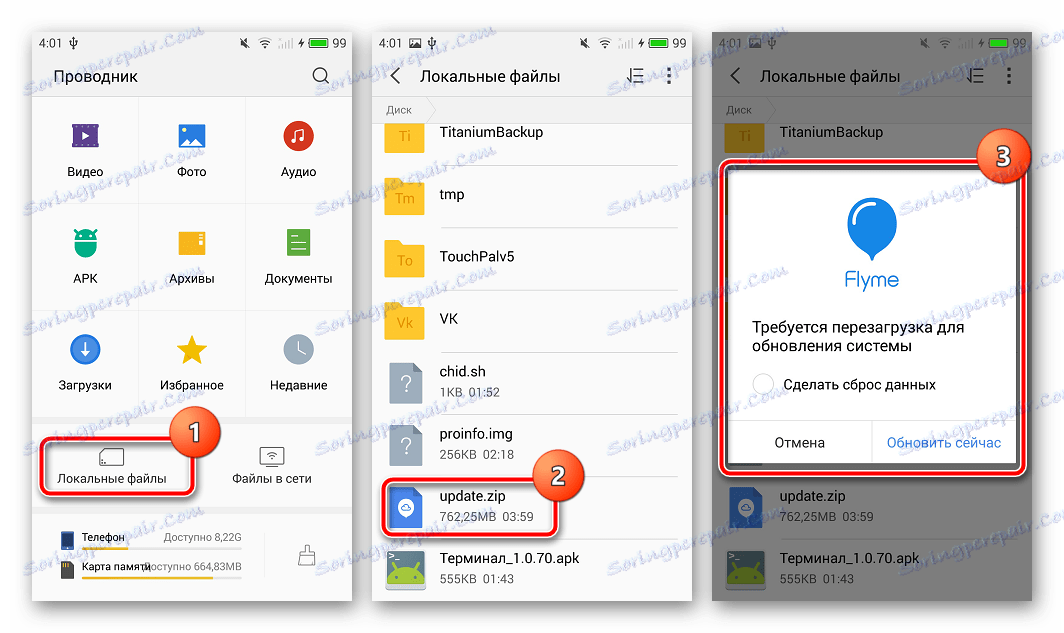
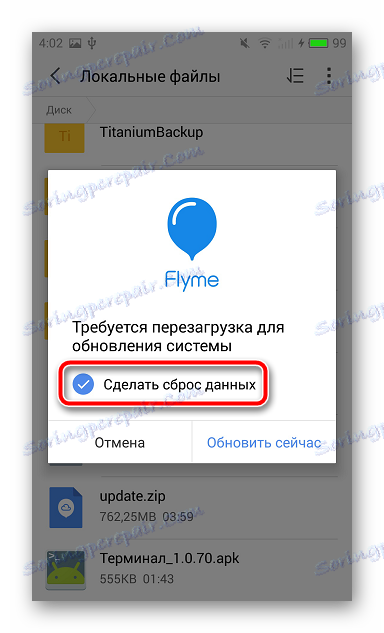
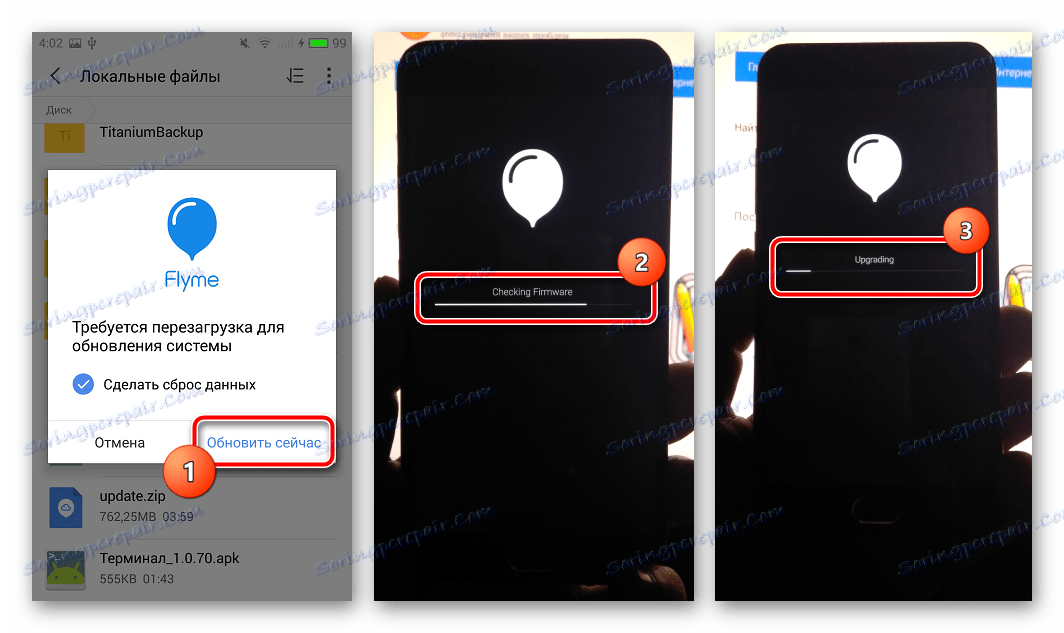
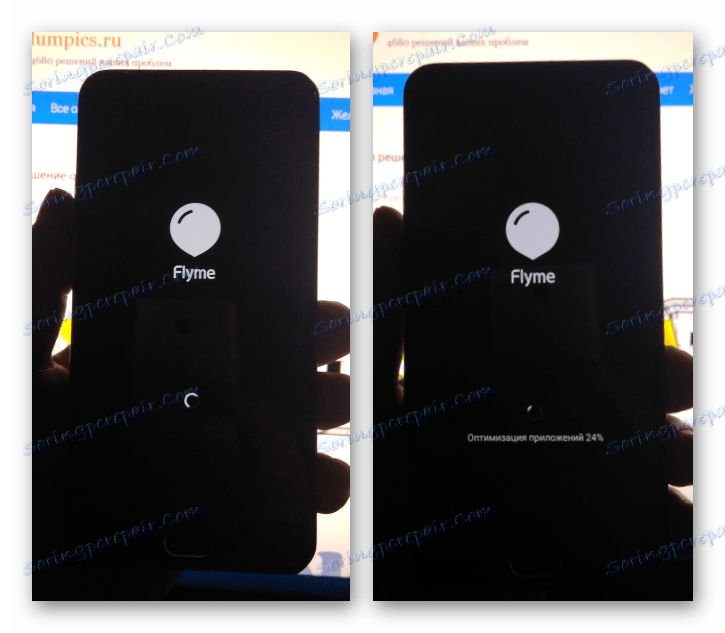
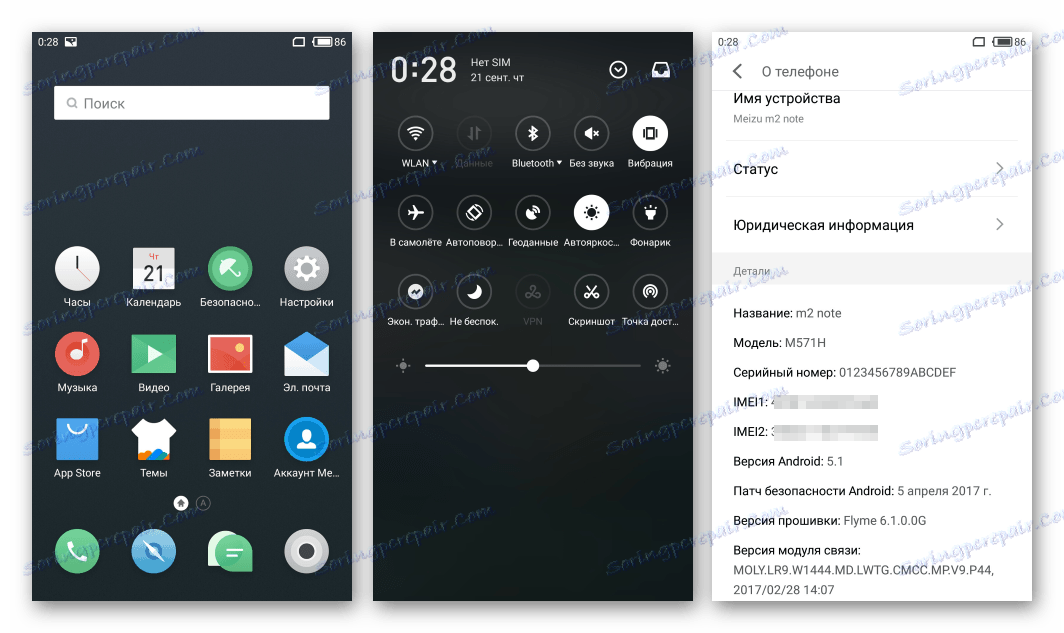
Способ 3: Кастомная прошивка
Технические характеристики Мейзу М2 Нот позволяют сторонним разработчикам создавать, а владельцам девайса устанавливать и использовать очень функциональные версии системного программного обеспечения, в основе которых лежат современные версии Андроид, включая 7.1 Nougat. Использование таких решений позволяет получить самое новое ПО, не дожидаясь пока разработчик выпустит обновление официальной оболочки FlymeOS (вполне вероятно, что этого не случится вовсе, ведь рассматриваемая модель не самая «свежая»).

Для Meizu M2 Note выпущено множество модифицированных операционных систем, основанных на решениях таких известных команд разработчиков, как CyanogenMod, Lineage, MIUI Team, а также простых пользователей-энтузиастов. Все подобные решения устанавливаются одинаково и требуют для своей инсталляции выполнения нижеперечисленных действий. Четко следуйте инструкциям!
Разблокировка загрузчика
Прежде чем появится возможность установки в Мейзу М2 Нот модифицированного рекавери и кастомных прошивок, бутлоадер девайса должен быть разблокирован. Предполагается, что перед процедурой на устройстве установлена FlymeOS 6 и получены рут-права. Если же это не так, следует выполнить шаги одного из способов инсталляции системы, описанных выше.

В качестве инструмента для разблокировки загрузчика Meizu M2 Note применяется практически универсальный прошивальщик МТК-аппаратов SP FlashTool , а также набор специальным образом подготовленных файл-образов. Архив со всем необходимым загружаем по ссылке:
Скачать SP FlashTool и файлы для разблокировки загрузчика Meizu M2 Note
Если опыта работы с SP FlashTool нет, крайне рекомендуется ознакомиться с материалом, описывающим основные понятия и цели производимых через приложение процедур.
Читайте також: Прошивка Android-устройств на базе МТК через SP FlashTool
- Загруженный по ссылке выше архив распаковываем в отдельный каталог на диске.
- Запускаем FlashTool от имени Администратора.
- Добавляем в приложение «DownloadAgent» посредством нажатия соответствующей кнопки и выбора файла MTK_AllInOne_DA.bin в окне Проводника.
- Загружаем скаттер – кнопка «Scatter-loading» и выбор файла MT6753_Android_scatter.txt .
- Кликаем по полю «Location» напротив пункта «secro» и выбираем в открывшемся окне Проводника файл secro.img , расположенный по пути «SPFlashToolunlock images» .
- Выключаем полностью смартфон, отсоединяем его от ПК, если был подключен и нажимаем кнопку «Download» .
- Соединяем М2 Нот с ЮСБ-портом компьютера. Перезапись раздела должна начаться автоматически. Если этого не произошло, вручную устанавливаем драйвер, расположенный в каталоге «MTK Phone Driver» папки «SPFLashTool» .
- По завершении записи раздела «secro» , о чем скажет появившееся окошко «Download OK» , отключаем смартфон от USB-порта. НЕ ВКЛЮЧАЕМ девайс!
- Закрываем окошко «Download OK» , затем добавляем файлы в поля, действуя аналогично процедуре, описанной в шаге №5 настоящей инструкции:
- «preloader» — файл preloader_meizu6753_65c_l1.bin ;
- «lk» — файл lk.bin .
![Meizu M2 Note разблокировка загрузчика SP Flash Tool прошивка прелоадера]()
- По завершении добавления файлов нажимаем «Download» и подключаем Meizu M2 Note к ЮСБ-порту.
- Дожидаемся окончания перезаписи разделов памяти девайса и отключаем смартфон от ПК.
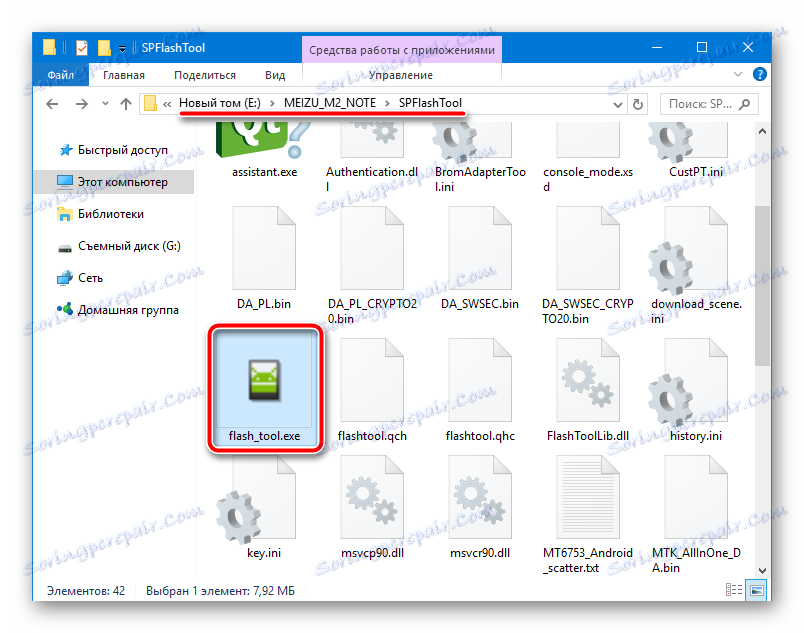
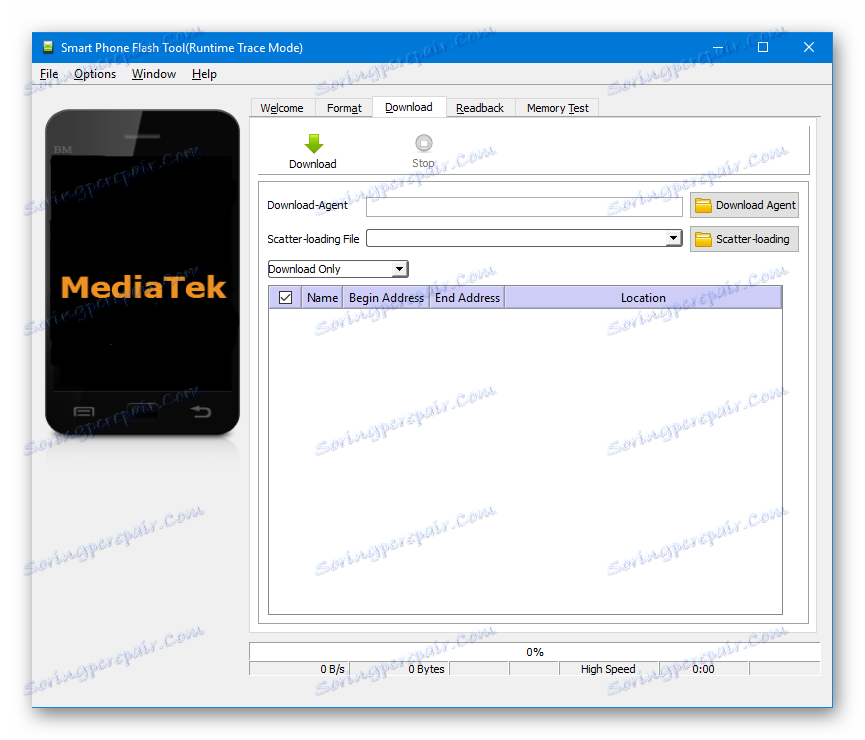
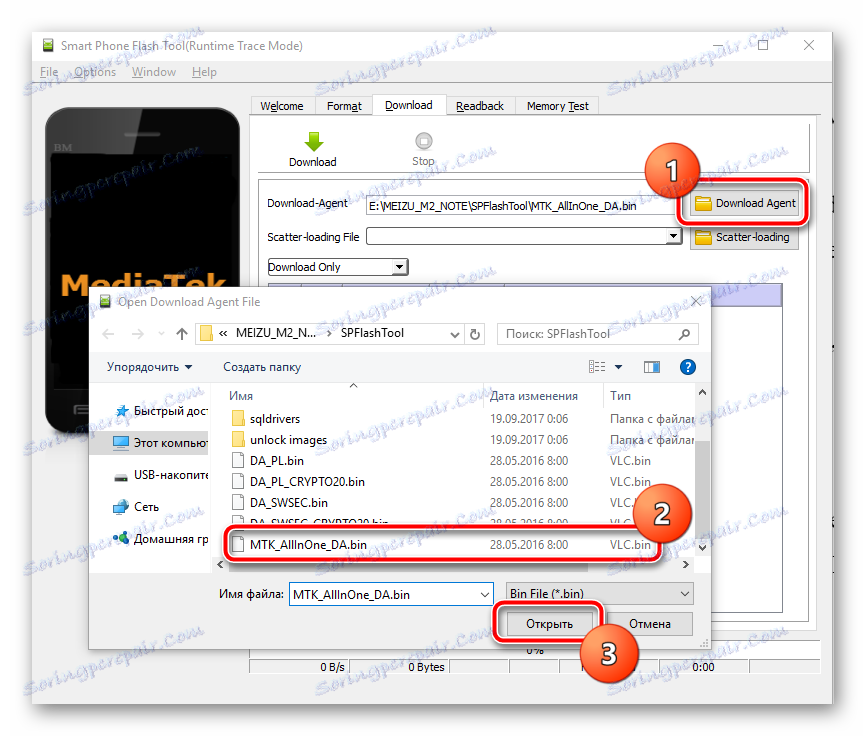
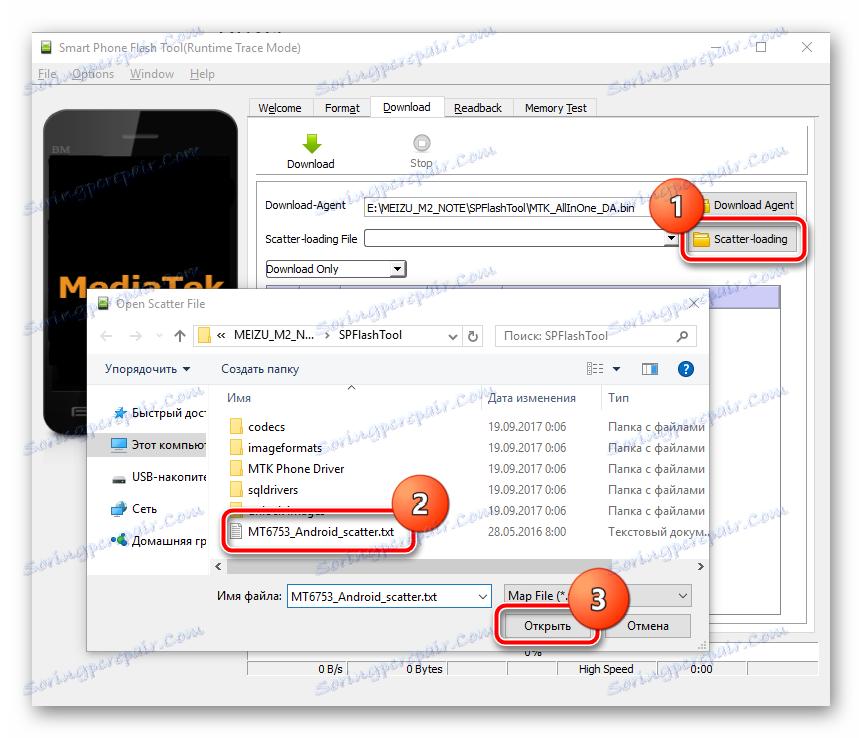
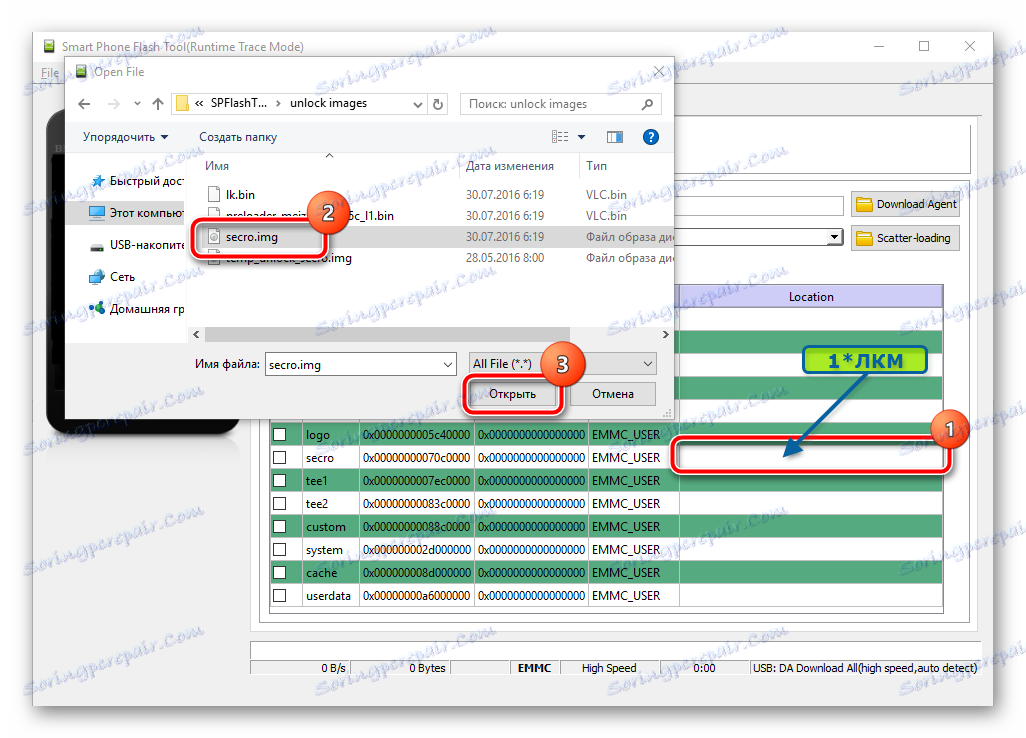
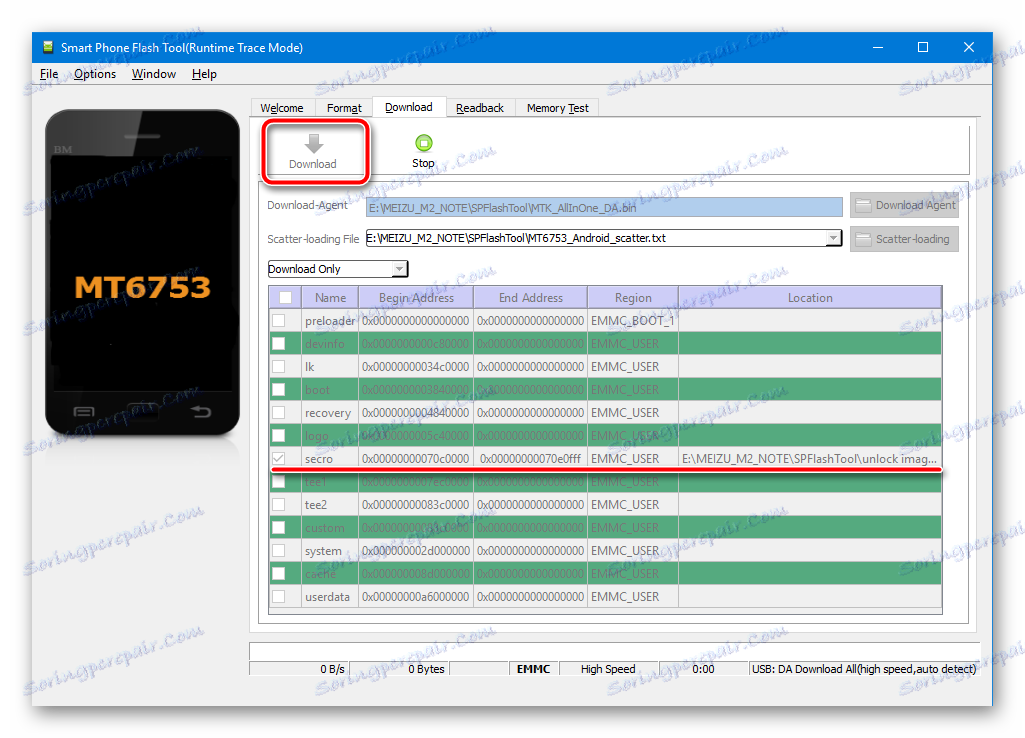
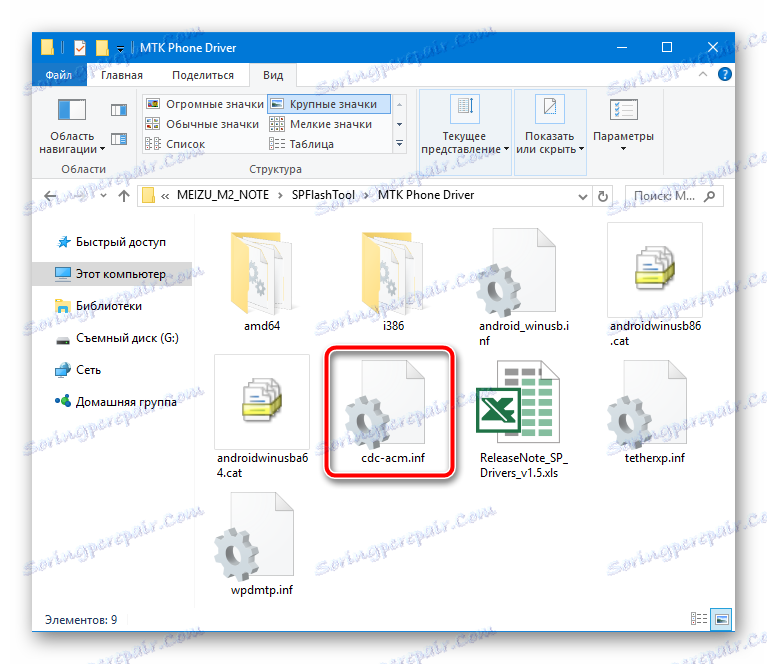
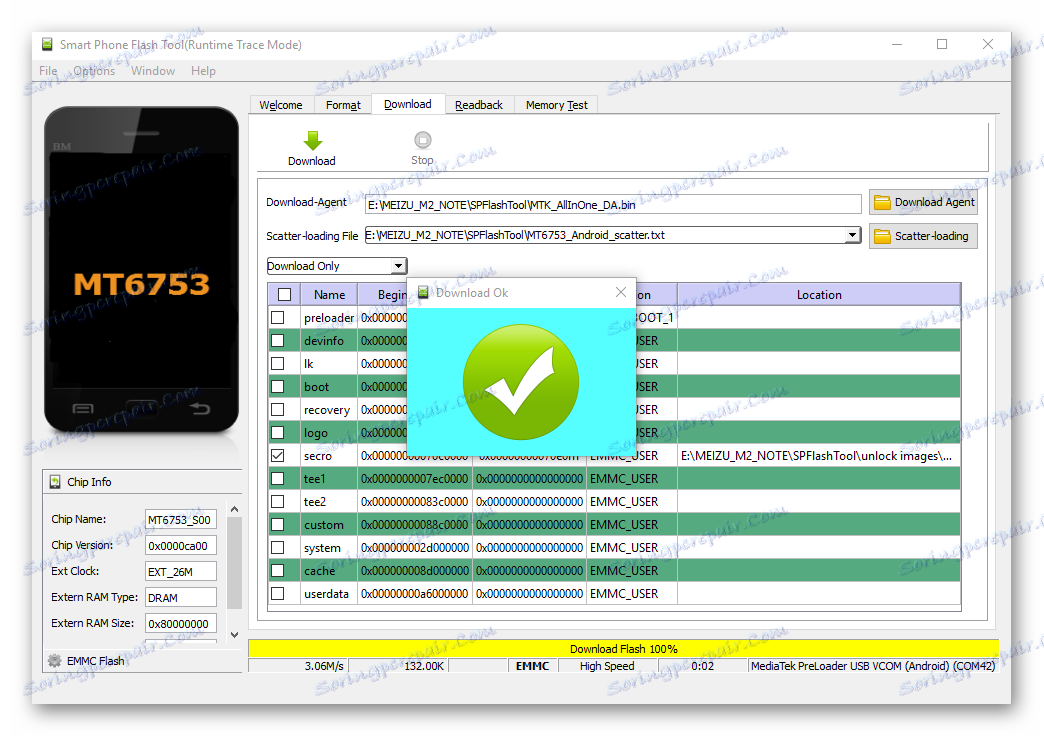
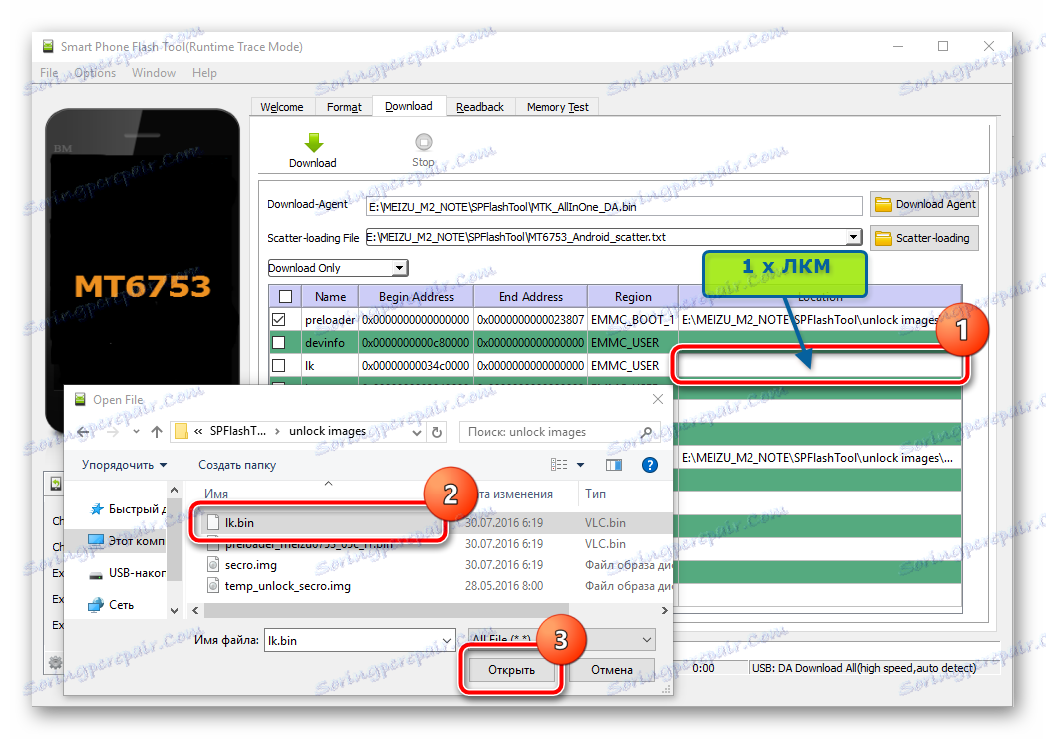
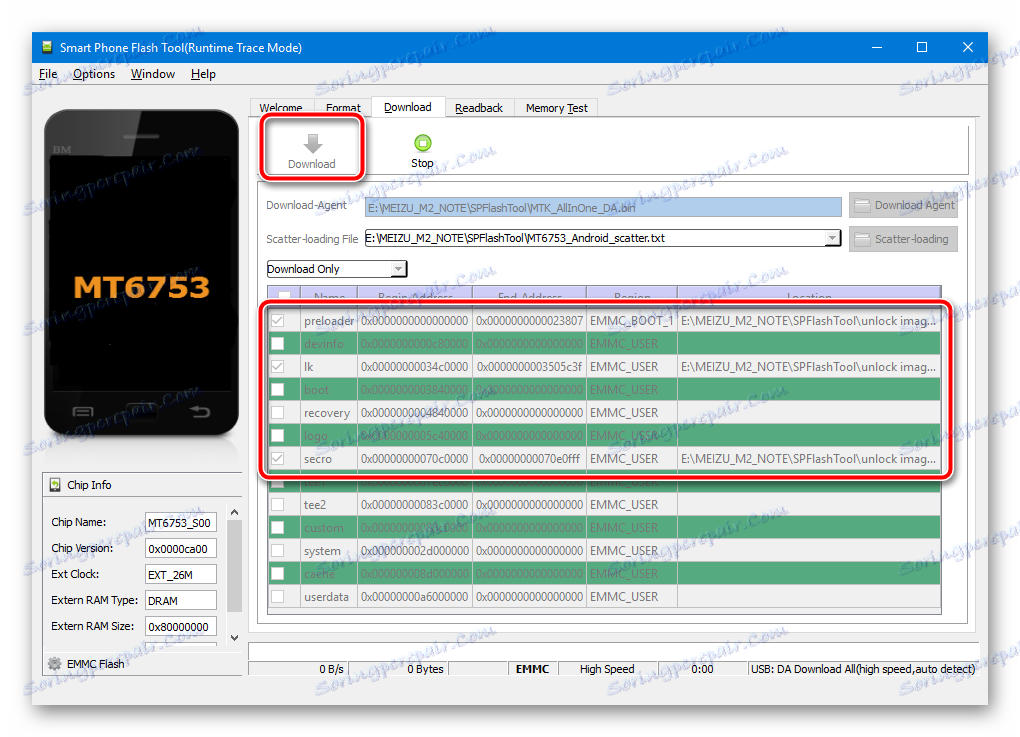
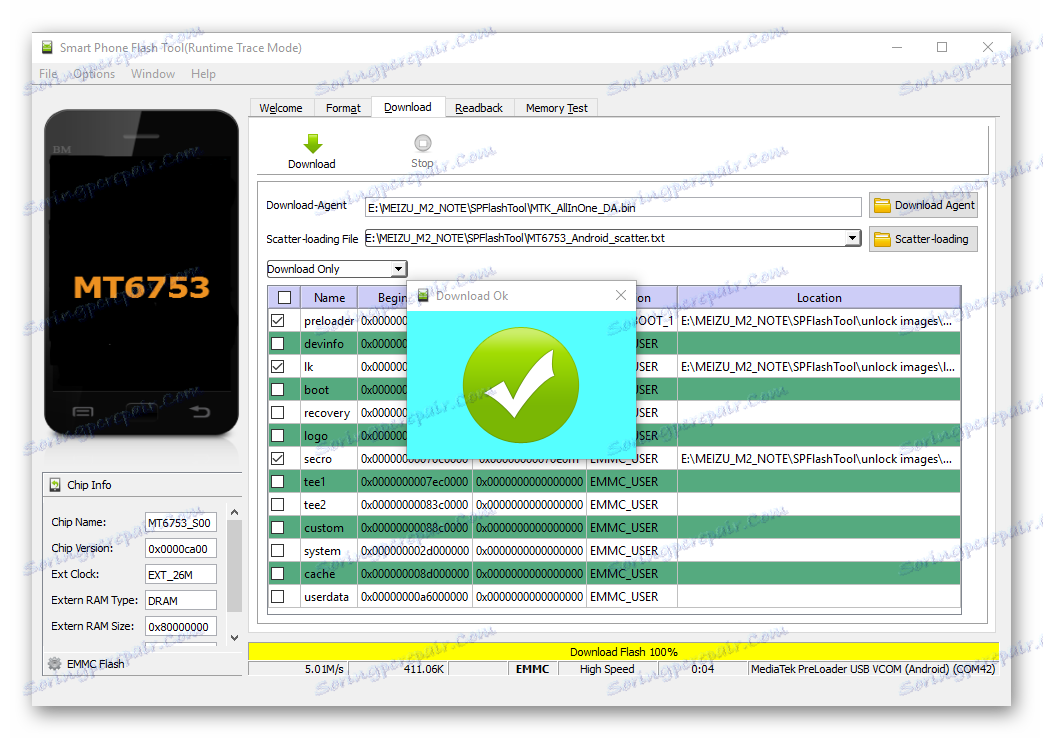
В результате получаем разблокированный бутлоадер. Телефон можно запустить и продолжать использование, либо переходить к следующему шагу, предполагающему установку модифицированного рекавери.
Инсталляция TWRP
Вероятно, нет другого такого простого инструмента для установки кастомных прошивок, патчей и различных компонентов, как модифицированное рекавери. В Мейзу М2 Нот инсталляцию неофициального ПО можно провести исключительно посредством использования возможностей TeamWin Recovery (TWRP) .
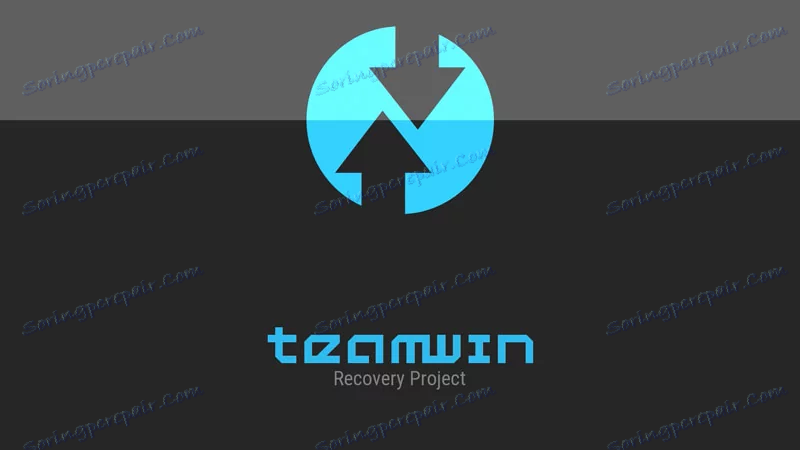
Установку модифицированной среды восстановления возможно осуществить только на телефон с разблокированным методом выше загрузчиком!
- Для инсталляции используется вышеописанный FlashTool из архива для разблокировки бутлоадера, а сам образ TWRP можно скачать по ссылке:
- После загрузки архива TWRP_m2note_3.0.2.zip , распаковываем его, в результате чего получаем папку с необходимым для переноса в девайс файл-образом.
- Устанавливаем на смартфон файловый менеджер, способный получать полный доступ к памяти девайса. Практически идеальное решение – ES File Explorer . Загрузить программу можно в Google Play Маркет :
Скачать ES File Explorer в Google Play Маркет
![Meizu M2 Note Установка ES проводник из Google Play Market]()
Или же в фирменном магазине Андроид-приложений Meizu:
- Открываем ES File Explorer и предоставляем приложению права Суперпользователя. Для этого следует открыть панель опций приложения и установить переключатель «Root-проводник» в положение «Включено» , а затем ответить утвердительно на вопрос о предоставлении пр?